HP Lietotäja Rokasgrämata PSC 1310 Series All In One (Latvian) User Guide C00143654
User Manual: HP HP PSC 1310 series all-in-one - (Latvian) User Guide
Open the PDF directly: View PDF ![]() .
.
Page Count: 86
- saturs
- âtrais sâkums
- ielikt oriìinâlus un ielikt papîru
- drukât no kameras
- izmantojiet kopç²anas iespçjas
- izmantojiet skenç²anas iespçjas
- pasûtiet rezerves daïas
- uzturiet savu hp psc
- saòemt hp psc 1310 series atbalstu
- garantijas informâcija
- tehniskâ informâcija
- hp instant share uzstâdî²ana un izmanto²ana
- traucçjummeklç²anas informâcija
- alfabetiskais

hp psc 1310 series
all-in-one
lietotja
rokasgrmata
hp psc 1310 series
all-in-one

© 2004 Hewlett-Packard Development
Company, L.P.
Šeit ietvert informcija var tikt
mainta bez brdinjuma.
Pavairošana, adaptcija vai tulkošana
bez rakstiskas ataujas ir aizliegta,
izemot, ja autortiesbu likums nosaka
savdk.
Portions Copyright © 1989-2003
Palomar Software Inc. HP PSC
1310 Series ietver printera draiveru
tehnoloiju, kas licencta no Palomar
Software, Inc. www.palomar.com
Copyright © 1999-2003 Apple
Computer, Inc.
Apple, the Apple logo, Mac, Mac
logo, Macintosh, un Mac OS ir Apple
Computer, Inc. tirdzniecbas zmes,
kas reistrtas ASV un cits valsts.
Publikcijas numurs: Q5763-90175
Pirmais izdevums: February 2004
Windows®, Windows NT®, Windows
ME®, Windows XP® un Windows
2000® ir ASV-reistrtas Microsoft
Corporation tirdzniecbas zmes.
Intel® un Pentium® ir reistrtas Intel
Corporation tirdzniecbas zmes.
paziojums
Viengs garantijas HP precm un
pakalpojumiem ir izvirztas izteiktajos
garantijas paziojumos, ko piegd
kop ar šm precm un
pakalpojumiem. Nekas no šeit mint
nevar tikt uzskatts par papildus
garantiju nodrošinošu faktoru. HP nav
atbildgs nedz par šeit atrodamajm
tehniskajm vai redakcionlajm
kmm, nedz par izlaidumiem.
Hewlett-Packard Company nebs
atbildga par nejaušiem vai
izrietošiem bojjumiem saistb ar vai,
kas rodas no š dokumenta un
programmas materila, ko tas
apraksta apgdes, veiktspjas vai
izmantošanas.
Piezme: Normatvo informciju var
atrast šaj Lietotja Rokasgrmat.
Daudzs viets nav likumgi veidot
sekojošu lietu kopijas. Šaubu
gadjum to prbaudiet pie juridisk
prstvja.
• Valdbas papri vai dokumenti:
-Pases
- Imigrcijas papri
- Selektvi servisa papri
- Identifikcijas emblmas, kartes
vai zmotnes
• Valdbas markas:
-Pastmarkas:
-Prtikas markas
• Čeki vai maksšanas orderi, ko
izdevušas valdbas aentras
• Papra nauda, ceojuma čeki vai
naudas orderi
• Depozta sertifikti
• Darbi, kas aizsargti ar
autortiesbm
drošbas informcija
Brdinjums! Lai
novrstu ugunsgrku vai
šoka risku, nepakaujiet
šo produktu lietum vai
jebkura vieda mitrumam.
Izmantojot šo produktu, vienmr
ievrojiet pamata drošbas
noteikumus, lai samazintu uguns vai
elektrošoka traumu risku.
Brdinjums! Iespjams
šoka risks
1 Izlasiet un saprotiet visas
instrukcijas Uzstdšanas Plakt.
2 Pievienojot ierci strvas avotam,
izmantojiet tikai iezemtu
elektrbas kontaktu. Ja Js nezinat
vai kontakts ir iezemts vai ne,
ldziet, lai to prbauda
kvalificts elektriis.
3 Ievrojiet visus brdinjumus un
instrukcijas, kas nordtas uz
produkta.
4 Pirms tršanas atvienojiet iekartu
no sienas kontakta.
5 Neuzstdiet un nelietojiet šo
produktu dens tuvum, vai kad
Js pats esat mitrs.
6 Uzstdiet produktu droši uz
stabilas virsmas.
7 Uzstdiet produktu aizsargt
viet, kur neviens nevar tam
uzkpt vai aizerties aiz
elektrbas vada un kur elektrbas
vads netiks bojts.
8 Ja produkts normli nestrd,
skatiet tiešsaistes
Traucjummeklšanas palgu.
9Iekš nav patrtjam
apkalpojamu dau. Nododiet
apkalpošanu kvalifictiem servisa
darbiniekiem.
10 Izmantojiet labi ventilt viet.
Adobe un Acrobat logo
ir vai nu reistrtas
tirdzniecbas zmes vai
Adobe Systems
Incorporated
tirdzniecbas zmes ASV
un/vai cits valsts.

v
saturs
1 trais skums . . . . . . . . . . . . . . . . . . . . . . . . . . . . . . . . . . . . . . . 1
priekšj panea prskats . . . . . . . . . . . . . . . . . . . . . . . . . . . . . . . . . 1
PictBridge kameras porta prskats . . . . . . . . . . . . . . . . . . . . . . . . . . . 3
priekšj panea statusa gaismias . . . . . . . . . . . . . . . . . . . . . . . . . . 3
izmantojiet savu hp psc ar datoru. . . . . . . . . . . . . . . . . . . . . . . . . . . . 7
2 ielikt oriinlus un ielikt papru . . . . . . . . . . . . . . . . . . . . . . . . . 13
skent oriinlus . . . . . . . . . . . . . . . . . . . . . . . . . . . . . . . . . . . . . . 13
uzlikt fotogrfijas oriinlu uz stikla . . . . . . . . . . . . . . . . . . . . . . . . . 14
ielikt letter vai A4 formta papru. . . . . . . . . . . . . . . . . . . . . . . . . . . 14
ielikt aploksnes . . . . . . . . . . . . . . . . . . . . . . . . . . . . . . . . . . . . . . . 16
ielikt pastkartes, Hagaki kartias, vai 10 reiz 15 cm foto papru . . . . . 16
ieteicamie papri . . . . . . . . . . . . . . . . . . . . . . . . . . . . . . . . . . . . . . 17
citu papra tipu ievietošana papra padev . . . . . . . . . . . . . . . . . . . . 17
uzstdiet papra tipu . . . . . . . . . . . . . . . . . . . . . . . . . . . . . . . . . . . 17
izvairieties no iestrgumiem. . . . . . . . . . . . . . . . . . . . . . . . . . . . . . . 18
3 drukt no kameras . . . . . . . . . . . . . . . . . . . . . . . . . . . . . . . . . . 19
pievienojiet kameru . . . . . . . . . . . . . . . . . . . . . . . . . . . . . . . . . . . . 19
drukjiet fotogrfijas no savas kameras. . . . . . . . . . . . . . . . . . . . . . . 19
4 izmantojiet kopšanas iespjas . . . . . . . . . . . . . . . . . . . . . . . . . 21
kopiju veidošana . . . . . . . . . . . . . . . . . . . . . . . . . . . . . . . . . . . . . . 21
specilu kopšanas darbu veikšana . . . . . . . . . . . . . . . . . . . . . . . . . 22
prtraukt kopšanu . . . . . . . . . . . . . . . . . . . . . . . . . . . . . . . . . . . . 24
5 izmantojiet skenšanas iespjas . . . . . . . . . . . . . . . . . . . . . . . . 25
skent oriinlu . . . . . . . . . . . . . . . . . . . . . . . . . . . . . . . . . . . . . . . 25
prtraukt skenšanu . . . . . . . . . . . . . . . . . . . . . . . . . . . . . . . . . . . . 26
6pastiet rezerves daas27
pastiet materilus . . . . . . . . . . . . . . . . . . . . . . . . . . . . . . . . . . . . 27
pastiet drukas kasetnes . . . . . . . . . . . . . . . . . . . . . . . . . . . . . . . . . 27
pastiet rezerves daas . . . . . . . . . . . . . . . . . . . . . . . . . . . . . . . . . 28
7 uzturiet savu hp psc . . . . . . . . . . . . . . . . . . . . . . . . . . . . . . . . . 29
notriet stiklu . . . . . . . . . . . . . . . . . . . . . . . . . . . . . . . . . . . . . . . . . 29
notriet nosedzošo vku . . . . . . . . . . . . . . . . . . . . . . . . . . . . . . . . . 29
notriet rpusi . . . . . . . . . . . . . . . . . . . . . . . . . . . . . . . . . . . . . . . . 30
darbs ar drukas kasetnm . . . . . . . . . . . . . . . . . . . . . . . . . . . . . . . 30
pašuzturšanas skaas. . . . . . . . . . . . . . . . . . . . . . . . . . . . . . . . . . 38

saturs
hp psc 1310 series
vi
8 saemt hp psc 1310 series atbalstu. . . . . . . . . . . . . . . . . . . . . . .39
saemiet atbalsta un citu informciju internet . . . . . . . . . . . . . . . . . .39
hp patrtju atbalsts . . . . . . . . . . . . . . . . . . . . . . . . . . . . . . . . . . .39
sagatavojiet savu hp psc nostšanai . . . . . . . . . . . . . . . . . . . . . . . . .44
hp izplatšanas centrs . . . . . . . . . . . . . . . . . . . . . . . . . . . . . . . . . . .45
9 garantijas informcija . . . . . . . . . . . . . . . . . . . . . . . . . . . . . . . .47
ierobežotas garantijas ilgums . . . . . . . . . . . . . . . . . . . . . . . . . . . . . .47
garantijas pakalpojumi . . . . . . . . . . . . . . . . . . . . . . . . . . . . . . . . . .47
garantijas uzlabojumi . . . . . . . . . . . . . . . . . . . . . . . . . . . . . . . . . . .47
Jsu hp psc stšana atpaka tehnisks apkopes veikšanai . . . . . . . . . .48
hewlett-packard ierobežots globls garantijas paziojums. . . . . . . . .48
10 tehnisk informcija. . . . . . . . . . . . . . . . . . . . . . . . . . . . . . . . . .51
papra specifikcijas . . . . . . . . . . . . . . . . . . . . . . . . . . . . . . . . . . . .51
fizikls specifikcijas:. . . . . . . . . . . . . . . . . . . . . . . . . . . . . . . . . . .52
strvas specifikcijas . . . . . . . . . . . . . . . . . . . . . . . . . . . . . . . . . . . .52
vides specifikcijas . . . . . . . . . . . . . . . . . . . . . . . . . . . . . . . . . . . . .52
vides aizsardzbas vadbas programma, kas saistta ar produktu . . . . . .52
reguljošie paziojumi . . . . . . . . . . . . . . . . . . . . . . . . . . . . . . . . . . .53
declaration of conformity . . . . . . . . . . . . . . . . . . . . . . . . . . . . . . . . .56
11 hp instant share uzstdšana un izmantošana . . . . . . . . . . . . . . .57
izmantojiet hp instant share pc pieciem viegliem soiem (Windows). . . . . 57
nostiet fotogrfiju vai attlu izmantojot savu hp psc (Macintosh) . . . . . .59
kpc man btu jreistr hp instant share (Windows)? . . . . . . . . . . . .61
12 traucjummeklšanas informcija . . . . . . . . . . . . . . . . . . . . . . . .63
traucjummeklšana uzstdšanas laik . . . . . . . . . . . . . . . . . . . . . . .63
traucjummeklšana darba laik. . . . . . . . . . . . . . . . . . . . . . . . . . . .69
alfabtiskais . . . . . . . . . . . . . . . . . . . . . . . . . . . . . . . . . . .71

vii
paldzbas iegšana
Š Lietotja rokasgrmata satur informciju par Jsu HP psc izmantošanu un
piedv papildus paldzbu problmu gadjum instalcijas proces. Š
Lietotja rokasgrmata satur ar informciju par to, k pastt rezerves daas un
piederumus, tehnisks specifikcijas, tehnisko atbalstu k ar garantijas
informciju.
Tlk esoš tabul ir uzskaitti papildus informcijas avoti HP psc.
paldzba apraksts
Uztdšanas
nordjumi Uzstdšanas Plakts piedv instrukcijas Jsu HP psc uzstdšanai un
konfiguršanai. Prliecinieties, ka Js izmantojat savai opertjsistmai
(Windows vai Macintosh) atbilstošo uzstdšanas informciju.
HP Image Zone Help HP Image Zone Help piedv detaliztu informciju par
programmatras izmantošanu Jsu HP psc.
For Windows users (Windows lietotjiem): Ejiet uz HP Director
(HP Virzoš ierce), un noklikšiniet uz Help (Paldzba).
For Macintosh users (Macintosh lietotjiem): Ejiet uz HP Director
(HP Virzoš ierce) un noklikšiniet Help (Paldzba), tad noklikšiniet
hp image zone help.
Lietotja
rokasgrmata Lietotja rokasgrmata, kuru Js turat roks, satur informciju par Jsu
HP psc izmantošanu un piedv papildus paldzbu
traucjummeklšan instalcijas procesa laik. Š Lietotja
rokasgrmata satur ar informciju par to, k pastt rezerves daas un
piederumus, tehnisks specifikcijas, tehnisko atbalstu k ar garantijas
informciju.
Paldzba
traucjummeklšan Lai piektu traucjummeklšanas informcijai:
For Windows users (Windows lietotjiem): Ejiet uz HP Director
(HP Virzoš ierce), un noklikšiniet uz Help (Paldzba). Atveriet
Traucjummeklšanas grmatu HP Image Zone Help, un pc tam
sekojiet saitm uz visprjo traucjummeklšanu, k ar uz saitm uz
Traucjummeklšanas paldzbu, kas domtas tieši Jsu HP psc.
Traucjummeklšana ir pieejama ar no Help (Paldzba) pogas, kura
pards pie dažiem kdu paziojumiem.
For Macintosh users (Macintosh lietotjiem): Atvieriet Apple Help
Viewer (Apple paldzbas apskats), noklikšiniet hp image zone help,
tad hp psc 1310 series.
Lietotja rokasgrmat ir atrodama ar nodaa Traucjummeklšana.
Paldzba internet un
tehniskais atbalsts
Ja Jums ir pieeja internetam, Js varat iegt papildu informciju
HP mjas lap:
www.hp.com/support
Š mjas lapa piedv ar atbildes uz biežk uzdotajiem jautjumiem.

hp psc 1310 seriesviii
Readme fails Pc programmatras uzinstalšanas, Js varat piekt Readme failam
gan no HP PSC 1310 Series CD-ROM vai HP PSC 1310 Series
programmu mapes. Readme fails satur pdjo informciju, kura
nepards Lietotja rokasgrmat vai tiešsaistes paldzb.
Dialoglodzia
paldzba (tikai priekš
Windows)
For Windows (Windows lietotjiem): Izmantojiet vienu no sekojošajiem
veidiem, lai atrastu informciju par specifisku iespju:
•Uzklikšiniet ar labo peles taustiu uz iespjas
•Izvlieties iespju un nospiediet F1
•Izvlieties ? augšj labaj str un tad noklikšiniet uz iespjas
paldzba apraksts

1
1
trais skums
trais skums
Jsu HP psc var tikt izmantots kopiju izgatavošanai un fotogrfiju drukšanai no
PictBridge sadergas kameras bez datora ieslgšanas. Js varat veikt vairk ar
savu HP psc, izmantojot HP Director (HP virzoš ierce) programmatru, kura tiek
automtiski uzinstalta uz Jsu datora skotnjs uzstdšanas laik.
HP Director (HP virzoš ierce) ietver traucjummeklšanas padomus, specifisku
paldzbu produktam, paaugstintu kopšanas, skenšanas un foto
funkcionalitti. Papildus informciju par HP Director (HP virzoš ierce)
izmantošanu, skatiet izmantojiet savu hp psc ar datoru 7. lappus.
Š nodaa satur sekojošus tematus:
• priekšj panea prskats 1. lappus
• PictBridge kameras porta prskats 3. lappus
• priekšj panea statusa gaismias 3. lappus
• izmantojiet savu hp psc ar datoru 7. lap p u s
priekšj panea prskats
Izmantojiet tlk esošo tabulu, lai iepaztos ar sava HP psc priekšj panea
iespjm.
Piezme: Priekšj panea prkljam ir jbt piestiprintam pie HP psc
noemot lipgo segumu un novietojot prklju atbilstoš viet. HP psc
nestrds, ja priekšjais panelis nebs pareizi pievienots. Ja Jsu HP psc
pareizi nestrd, skatieties uzstdšanas instrukcijas, lai iegtu informciju
par priekšj panea prklja pievienošanu.
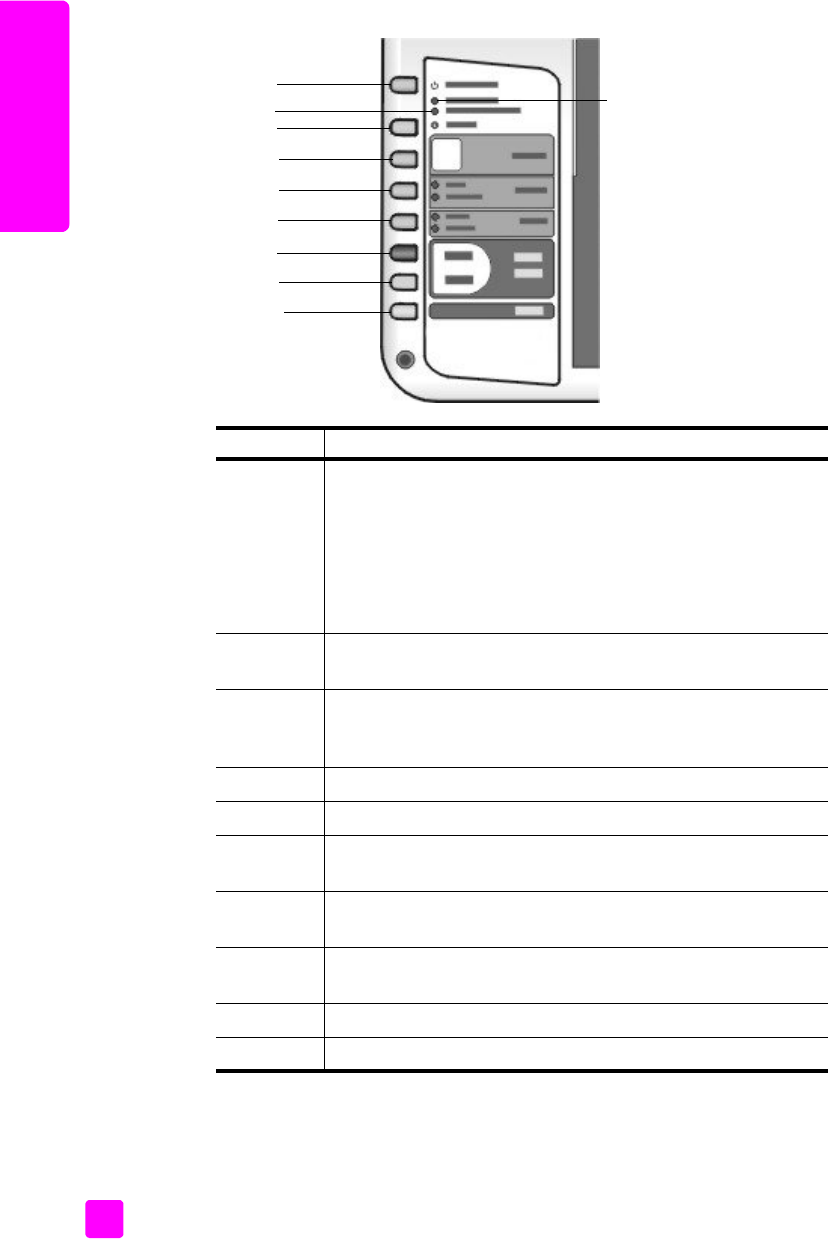
hp psc 1310 series
1 nodaa
2
trais skums
iespja mris
1On/Resume (Ieslgt/Atskt): iesldz un izsldz HP psc, k ar
atsk kopšanu vai drukšanu pc iestrguma vai citas kdas.
Ja HP psc ir kdas stvokl, Js varat to izslgt, nospiežot un
turot nospiestu Ieslgt/Atskt 3 sekundes.
Brdinjums! Laik, kad HP psc ir izslgts, iercei tpat
pienk neliels strvas daudzums. Izraujiet strvas vadu, lai
pilnb atvienotu no strvas padeves HP psc.
2Check Paper (Papra Prbaude): izgaismojas, lai nordtu, ka ir
nepieciešams ielikt papru vai likvidt papra iestrgumu.
3Check Print Cartridge (Prbaudiet Drukas Kasetni): izgaismojas,
lai nordtu, ka ir nepieciešams nomaint drukas kasetni vai
aizvrt drukas karietes pieejas durtias.
4Cancel (Atcelt): prtrauc darbu vai iziet no pogas uzstdjumiem.
5Copies (1-9) (Kopijas (1-9)): maina kopiju skaitu kopjot.
6Size (Izmrs): maina kopijas attla izmru vai nu uz 100% vai
Fit to Page (Ietilpint Lap).
7Paper Type (Papra Tips): maina papra tipu uz Plain (Parasts) vai
Photo (Foto).
8Start Copy (Skt Kopt), Black (Melnbaltu): sk melnbaltu
kopšanu.
9Start Copy (Skt Kopt), Color (Krsainu): sk kopt krsu.
10 Scan (Skent): sk oriinla skenšanu no stikla.
12
3
4
6
8
9
10
5
7

lietotja rokasgrmata
trais skums
3
trais skums
PictBridge kameras porta prskats
Jsu HP PSC atbalsta PictBridge standartu. PictBridge ports Jums auj pie HP PSC
ar USB kabeli pieslgt jebkuru PictBridge sadergu kameru un drukt savas
fotogrfijas, neizmantojot datoru.
Piezme: Neizmantojiet šo portu, lai savienotu savu HP PSC ar datoru. Pie
š porta nedrkst pievienot ar prjs USB ierces, piemram, peli, tastatru
vai foto kartes nolastju.
Papildus informciju par drukšanu no jsu PictBridge kameras skatt drukt no
kameras 19. lappus.
priekšj panea statusa gaismias
Statusa gaismias uz priekšj panea sniedz informciju par darbiem, ko
pašlaik veic Jsu HP psc vai par iekrtas uzturšanas darbiem, kuri Jums ir
jveic. Piemram, Js varat noteikt to, vai ierce ir ieslgta vai izslgta, vai t
taisa melnbaltu vai krsu kopiju, vai tai nav beidzies paprs, vai tai nav papra
iestrgums.
Visas statusa gaismias priekšj panel tiek atiestattas uz noklusjuma
vrtbm pc divm mintm, ja vien nav kda kda.
Skatiet zmjumu un tabulu nkamaj lappus, lai iepaztos ar priekšj panea
statusa gaismim, kuras sniedz informciju par uzdevumiem, kurus pašlaik veic
Jsu HP PSC.
melnbaltas
kopšanas zona
melnbaltas
kopšanas zona
ieslgta
gaismia
(zaš)
melnbaltas
kopšanas
zona
(pretgais-
ma)
melnbaltas
kopšanas
zona
(pretgais-
ma)
paskaidrojums ko dart?
Gaismia ir
izslgta. Gaismia
ir izslgta. Gaismia ir
izslgta. Jsu HP PSC ir izslgts. Nospiediet On/Resume
(Ieslgt/Atskt) pogu, lai
ieslgtu savu HP PSC.

hp psc 1310 series
1 nodaa
4
trais skums
Papildus tam, ka gaismias priekšj panel sniedz informciju par aktulajiem
uzdevumiem, ts var nordt ar kdu nosacjumus.
Skatiet zemk esošo zmjumu un tabulu, lai iepaztos ar priekšj panea
statusa gaismim, kuras sniedz informciju par pašreizjm kmm Jsu
HP PSC.
Ja On (Ieslgts) gaismia, Check Print Cartridge (Prbaudiet Drukas Kasetni)
gaismia, Check Paper (Prbaudiet Papru) gaismia un Start Copy (Skt Kopt),
Black (Melnbaltu), un Start Copy (Skt Kopt), Color (Krsu) gaismias mirgo,
rkojieties šdi:
Gaismia ir
ieslgta. Gaismia
ir ieslgta. Gaismia ir
ieslgta. Jsu HP PSC ir ieslgts un
gatavs darbam. Sciet skent, kopt vai
drukt no priekšj
panea vai no
programmatras.
Gaismia
mirgo. Gaismia
ir ieslgta. Gaismia ir
ieslgta. Jsu HP PSC pašlaik
druk, sken vai notiek
uzturšanas darbs.
Pagaidiet, kamr HP PSC
pabeigs dart to, ko tas
dara.
Gaismia
mirgo. Gaismia
mirgo. Gaismia ir
ieslgta. Jsu HP PSC pašlaik kop
melnbaltu kopiju. Pagaidiet, kamr HP PSC
pabeigs dart to, ko tas
dara.
Gaismia
mirgo. Gaismia
ir ieslgta. Gaismia
mirgo. Jsu HP PSC pašlaik kop
krsu kopiju. Pagaidiet, kamr HP PSC
pabeigs dart to, ko tas
dara.
3 sekundes
tri mirgo un
tad paliek
izgaismota.
Gaismia
deg vai
mirgo.
Gaismia
deg vai
mirgo.
Jsu HP PSC ir aizemts,
veicot citu uzdevumu. Pagaidiet, kamr šis
darbs tiek pabeigts,
pirms uzskt citu darbu.
ieslgta
gaismia
(zaš)
melnbaltas
kopšanas
zona
(pretgais-
ma)
melnbaltas
kopšanas
zona
(pretgais-
ma)
paskaidrojums ko dart?
ON/Resume
(Ieslgt/Atskt)
Check Paper
(Prbaudiet Papru) Cancel (Atcelt)
Check Print Cartridge
(Prbaudiet Drukas Kasetni)
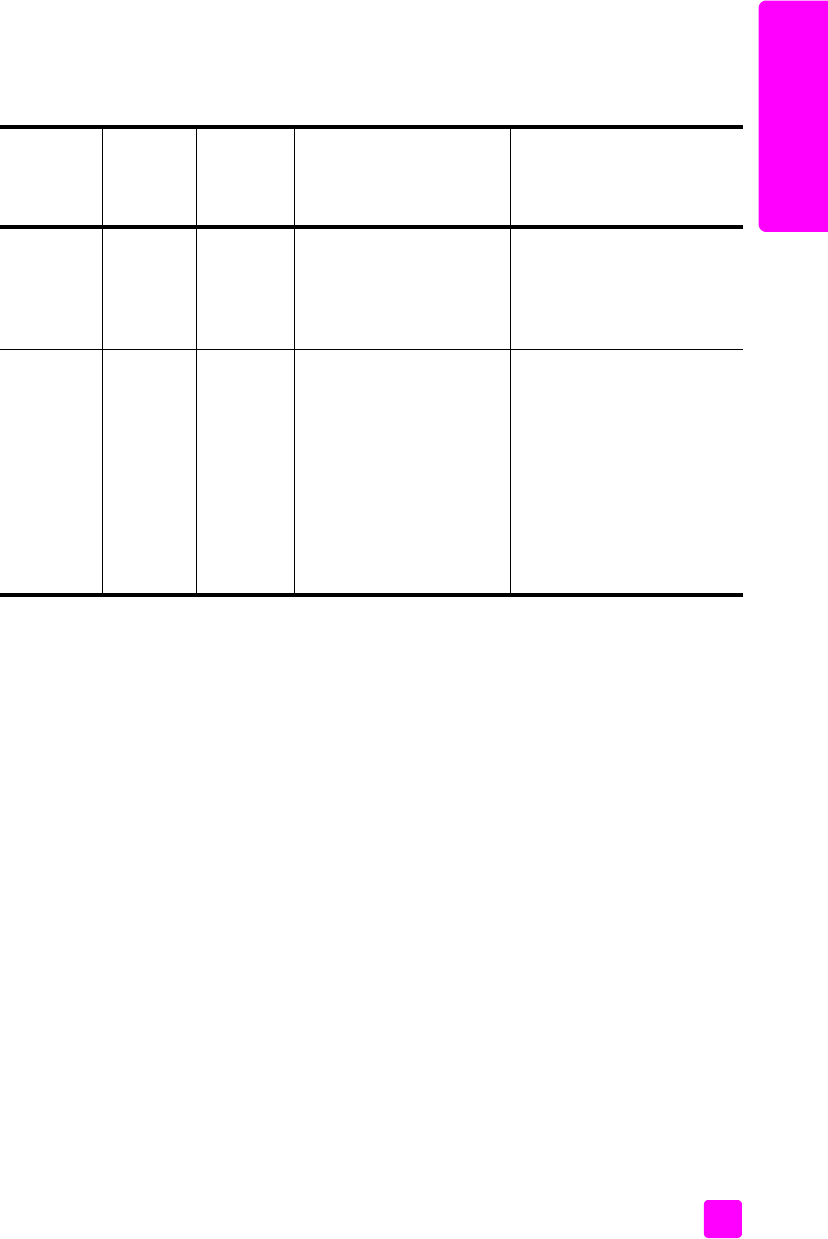
lietotja rokasgrmata
trais skums
5
trais skums
1Prbaudiet, vai priekšj panea prkljs ir pievienots pie HP PSC.
2Izsldziet savu HP PSC un pc tam to iesldziet, izraujot to no kontakta un
pc tam atkal ieliekot to atpaka.
ieslgta
gaismia
(zaš)
papra
prbau-
des
gaismia
drukas
kasetnes
prbaudes
gaismia
paskaidrojums ko dart?
Strauja
mirgošana
20
sekundes.
Gaismia
ir izslgta. Gaismia
ir izslgta. HP psc mina skent,
taču ir problmas ar
savienojumu.
Prliecinieties, ka Jsu dators
ir pieslgts HP psc.
Prliecinieties, ka ir
uzinstalta HP psc
programmatra.
Gaismia
ir ieslgta. Gaismia
mirgo. Gaismia
ir izslgta. Papra padeve ir tukša vai
HP psc ir iestrdzis paprs,
vai uzstdtais papra
izmrs un papra izmrs
padev nav viendi.
•Ielieciet papru vai
novrsiet papra
iestrgumu.
•Nomainiet papru papra
padev uz pareizo
izmru.
•Izmainiet papra izmru
datora programmatr.
Tad nospiediet On/Resume
(Ieslgt/Atskt), lai turpintu.
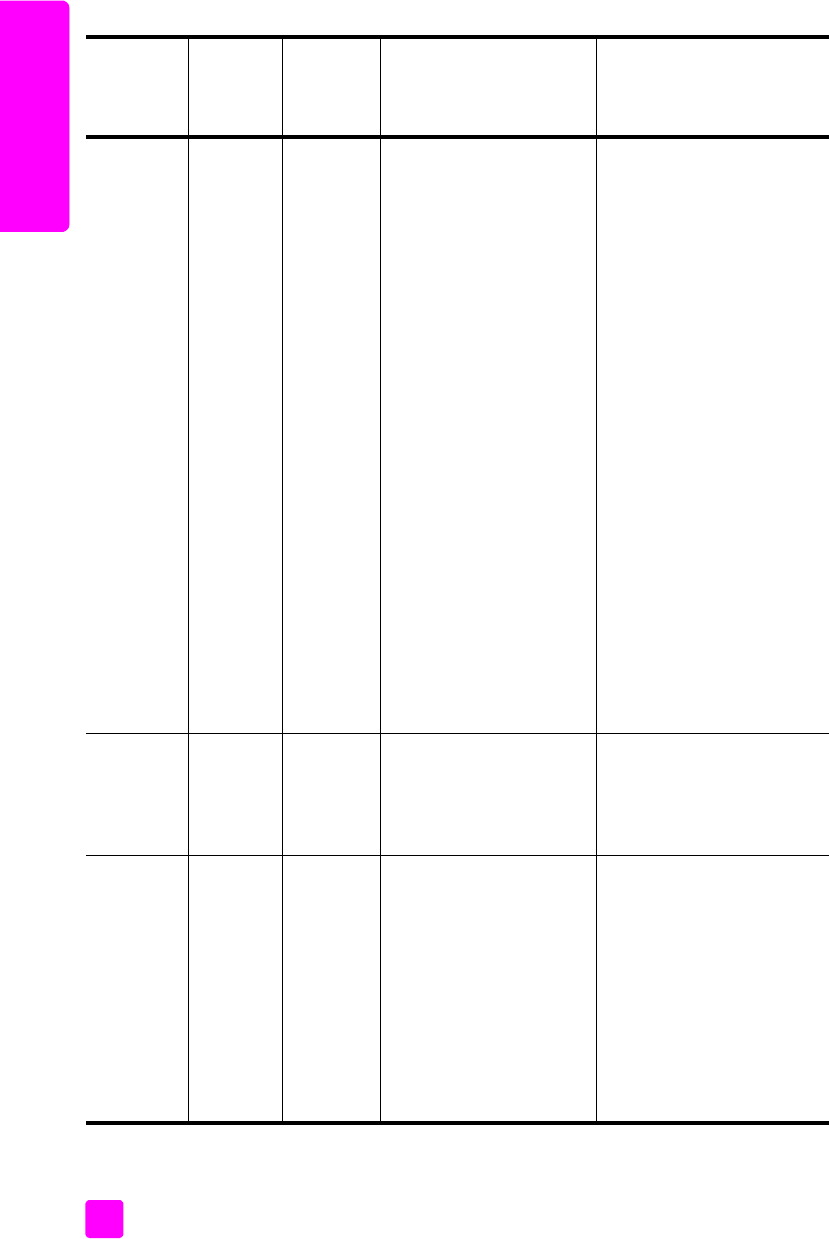
hp psc 1310 series
1 nodaa
6
trais skums
Gaismia
ir ieslgta. Gaismia
ir izslgta. Gaismia
mirgo.
•Var bt atvrtas pieejas
durtias drukas
kasetnei.
•Var nebt uzstdta
drukas kasetne vai t
var bt uzstdta
nepariezi.
•Varbt no drukas
kasetnes nav noemta
lente.
•Varbt ar drukas kasetni
ir problmas.
1Izemiet drukas kasetni
un prliecinieties, ka
lente ir noemta.
2I
elieciet atpaka drukas
kasetni un prliecinieties,
ka t ir ielikta pareizi.
3Aizveriet pieejas
durtias.
Ja gaismia turpina mirgot,
viena no drukas kasetnm ir
bojta. Dariet sekojošo:
1Izemiet melno (vai foto)
drukas kasetni.
2Aizveriet pieejas
durtias.
Ja gaismia mirgo, trskrsu
drukas kasetne ir bojta un t
jnomaina. Ja gaismia
nemirgo, meln (vai foto
kasetne) ir bojta.
Papildus informcijai par
šiem apstkiem, noklikšiniet
uz HP psc statusa ikonias
sistmas padev sav dator
(tikai Windows).
Gaismia
ir ieslgta. Gaismia
mirgo. Gaismia
mirgo. Drukas kariete ir iestrgusi. Atveriet drukas karietes
pieejas durtias un
prliecinieties, ka nekas
netrauc drukas karietei
kustties.
Gaismia
mirgo. Gaismia
mirgo. Gaismia
mirgo. Kda izraisja to, ka
HP psc prtrauc strdt.
1Iesldziet HP psc un tad
to izsldziet.
2Restartjiet savu datoru.
3Ja problma nav
atrisinta, izraujiet sava
HP psc kabeli no
kontakta un tad
iespraudiet kontaktu
atkal atpaka.
Ja problma joprojm
pastv, sazinieties ar HP.
ieslgta
gaismia
(zaš)
papra
prbau-
des
gaismia
drukas
kasetnes
prbaudes
gaismia
paskaidrojums ko dart?

lietotja rokasgrmata
trais skums
7
trais skums
izmantojiet savu hp psc ar datoru
Ja Js esat uzinstaljis HP psc programmatru uz sava datora atbilstoši
Uzstdšanas Plaktam, Js varat piekt vism HP psc iespjm izmantojot
HP Director (HP virzošo ierci).
Š nodaa satur sekojošus tematus:
• atveriet hp director (hp virzošo ierci) Windows lietotjiem 7. la p p us
• atveriet hp director (hp virzošo ierci) Macintosh lietotjiem 9. lappus
atveriet hp director (hp virzošo ierci) Windows lietotjiem
1Veiciet vienu no sekojošm darbbm, lai atvrtu HP Director (HP virzošo
ierci):
–Divreiz uzklikšiniet uz HP Director (HP virzošs ierces) ikonas uz
darbvirsmas.
–Windows uzdevumu josl noklikšiniet Start (Skt), nordiet uz
Programs (Programmas) vai All Programs (XP) (Visas Programmas
(XP)), nordiet uz HP un izvlieties HP Director (HP Virzoš ierce).
2Noklikšiniet Select Device (Izvlties Ierci) lodzi, lai redztu instalto
HP ierču sarakstu, kuras š programmatra atbalsta.
3Izvlieties HP PSC 1310 Series.
Piezme: HP Director (HP Virzošs ierces) tlk esošais attls uz Jsu
datora var pardties savdk. HP Director (HP Virzoš ierce) tiek
piemrota izvltajai HP iercei. Ja Jsu ierce nav aprkota ar šo iespju
(piemram faksa stšanas iespjm), tad ikona šai iespjai nepardsies
HP Director (HP virzošaj ierc) uz Jsu datora. Dažas HP ierces var
pardt papildus pogas, kuras nav pardtas zemk.
Padoms: Ja HP Director (HP virzoš ierc) uz Jsu datora nav
nevienas ikonas, instalcijas proces var bt gadjusies kda. Lai
to izlabotu, izmantojiet Windows Control Panel (Kontrolpaneli), lai
pilnb atinstaltu HP Director (HP virzošs ierces)
programmatru un tad atkrtoti instaljiet HP Director (HP virzošo
programmatru).

hp psc 1310 series
1 nodaa
8
trais skums
1
5678 910
12
23 4
11
iespja mris
1Status (Statuss): izvlieties šo iespju, lai uz ekrna pardtu
patreizjo Jsu HP psc stvokli.
2Settings (Uzstdjumi): izvlieties šo iespju, lai apskattu vai
izmaintu daždus Jsu HP psc uzstdjumus, piemram, drukt,
skent vai kopt.
3Help (Palgs): izvlieties šo iespju, lai piektu HP Image Zone Help,
kurš piedv palgu programmatrai, su ievadu par produktu,
traucjummeklšanas informciju Jsu HP psc un palgu par konkrto
HP psc produktu.
4Select Device (Izvlieties Ierci): izmantojiet šo iespju, lai no
uzinstaltajm HP iercm izvltos to, kuru Js vlaties izmantot.
5Scan Picture (Skent Attlu): izmantojiet šo iespju, lai skentu attlu
un to apskattu HP Image Zone.
6Scan Document (Skent Dokumentu): izmantojiet šo iespju, lai
skentu tekstu un attlotu to izvltaj teksta redaktora programm.
7Make Copies (Kopt): izmantojiet šo iespju, lai pardtu
Copy (Kopt) dialoglodziu, kur Js varat izvlties kopšanas
kvalitti, kopiju skaitu, krsu, izmru un pc tam uzskt kopšanu.
8HP Image Zone: izmantojiet šo iespju, lai pardtu HP Image Zone,
kur Js variet apskatt un redit attlus, izdrukt fotogrfijas
daždos izmros, veidot un izdrukt fotogrfiju albumus, stt attlus
pa e-pastu vai ievietot tos mjas lap, vai veidot multimediju CD.
9Creative Ideas (Radošas idejas): izmantojiet šo iezmi, lai uzzintu
radošus veidus, k izmantot Jsu HP psc.
10 HP Shopping (HP iepirkšans): izmantojiet šo iezmi, lai iegdtos
HP preces.
11 Software Update (Programmatras atjaunošana): izmantojiet šo
iezmi, lai uzzintu par jsu HP psc programmatras atjaunošanu.
12 Noklikšiniet uz šs bultias, lai pardtu padomus rkiem katrai no
HP Director (HP virzošs ierces) opcijm.

lietotja rokasgrmata
trais skums
9
trais skums
atveriet hp director (hp virzošo ierci) Macintosh lietotjiem
Izmantojiet vienu no sekojošm metodm, lai palaistu vai piektu HP Director
(HP virzošajai iercei), atkarb no t, kuru Macintosh OS Js izmantojat.
atveriet hp director (hp virzošo ierci) all-in-one, ja Js izmantojat
Macintosh OS X
Ja Js izmantojat Macintosh OS X, HP Director (HP virzoš ierce) (All-in-One)
tiek palaista automtiski HP Image Zone instalcijas laik, kas izveido
HP Director (HP virzošs ierces) (All-in-One) ikonu Jsu ierces Dock josl.
Piekstiet ierces iespjm no HP Director (HP virzošs ierces) izvlnes, kas ir
saistta ar HP Director (All-in-One) ikonu.
Padoms: Ja Js nevlaties, lai HP Director (HP virzoš ierce)
palaistos automtiski katru reizi, kad Js iesldzat savu Macintosh,
Js varat izmaint uzstdjumus HP Director Settings (HP virzošs
ierces uzstdjumu) izvln.
Lai pardtu HP Director (HP virzoš ierce) izvlni:
`Dock josl uzklikšiniet uz HP Director (All-in-One) ikonas savai iercei.
Pards HP Director (HP virzošs ierces) izvlne, k tas ir pardts tlk.
Skatiet uzrakstu, lai iegtu su aprakstu par HP Director (HP virzošs
ierces) iespjm.
Piezme: Ja Js uzstdat vairk par vienu HP ierci, katrai iercei Dock josl
pards HP Director (HP Virzoš ierce) ikona. Piemram, ja Jums ir
uzinstalts HP skeneris un HP psc Dock josl bs divas, HP Director
(HP virzošs ierces) ikonas, viena skenerim un viena HP psc. Tomr, ja Js
esat uzinstaljis divas viena veida ierces (piemram divas HP psc ierces),
Dock josl pardsies tikai viena HP Director (HP virzošs ierces) ikona, lai
pardtu visas š veida ierces.
iespja mris
1Scan Picture (Skent Attlu): izmantojiet šo iespju, lai skentu
attlu un to apskattu HP Gallery (HP Galerija).
8
1
3
2
4
5
6
7

hp psc 1310 series
1 nodaa
10
trais skums
atveriet hp director (hp virzošo ierci), izmantojot Macintosh OS 9
Izmantojot Macintosh OS 9, HP Director (HP virzoš ierce) tiek palaista
automtiski HP Image Zone programmatras instalšnas laik unHP Director uz
darbvirsmas pards k aizstjvrds. Izmantojiet vienu no sekojošm metodm,
lai palaistu HP Director (HP virzošo ierci).
`Divreiz uzklikšiniet uz HP Director aizstjvrda uz darbvirsmas.
`Divreiz noklikšiniet HP Director (Hp virzoš ierce), kas atrodas
Applications (Pielietojumi):Hewlett-Packard:HP Image Zone
Software:HP Director map.
HP Director (HP Virzoš ierce) parda tikai ikonas, kas attiecas uz izvlto
ierci. Papildu informcijai, skatiet uz ekrna hp image zone help, kas nk ldzi
Jsu programmatrai.
Sekojošaj attl ir pardtas dažas no iespjm, kas pieejamas no HP Director
(HP virzošs ierces) Macintosh OS 9. Izlasiet uzrakstus, lai iegtu sus
paskaidrojumus par specifiskm iespjm.
Piezme: HP Director (HP Virzošs ierces) zemk esošais attls uz Jsu
datora var pardties savdk. HP Director (HP Virzoš ierce) tiek
piemrota izvltajai HP iercei. Ja Jsu ierce nav aprkota ar šo iespju
(piemram faksa stšanas iespjm), tad ikona šai iespjai nepardsies
HP Director (HP virzošaj ierc) uz Jsu datora. Dažas HP ierces var
pardt papildus pogas, kuras nav pardtas zemk.
2Scan document (Skent Dokumentu): izmantojiet šo iespju, lai
skentu tekstu un attlotu to izvltaj teksta redaktora
programm.
3Make Copies (Kopt): izmantojiet šo iespju, lai koptu
melnbalt vai krsu režm.
4HP Gallery (HP Galerija): izmantojiet šo iespju, lai pardtu
HP Gallery (HP Galeriju), lai apskattu un reditu attlus.
5More Applications (Vairk Pielietojumu): izmantojiet šo iespju,
lai izvltos citus pielietojumus uz Jsu datora.
6HP on the Web (HP Internet): izmantojiet šo iespju, lai izvltos
HP mjas lapu.
7HP Help (HP Paldzba): izmantojiet šo iespju, lai izvltos sava
HP psc palga avotu.
8Settings (Uzstdjumi): izmantojiet šo iespju, lai nomaintu
ierces uzstdjumus.
iespja mris

lietotja rokasgrmata
trais skums
11
trais skums
iespja mris
1Scan Picture (Skent Attlu): izmantojiet šo iespju, lai skentu
attlu un to apskattu HP Gallery (HP Galerija).
2Select Device (Izvlieties Ierci): izmantojiet novelkamo sarakstu,
lai izvltos HP ierci, kuru Js vlaties izmantot.
3Scan document (Skent Dokumentu): izmantojiet šo iespju, lai
skentu tekstu un attlotu to izvltaj teksta redaktora
programm.
4Make Copies (Kopt): izmantojiet šo iespju, lai koptu
melnbalt vai krsu režm.
5HP Gallery (HP Galerija): izmantojiet šo iespju, lai pardtu
HP Gallery (HP Galeriju) lai apskattu un reditu attlus.
6Settings (Uzstdjumi): izmantojiet novelkamo sarakstu, lai
piektu ierces uzstdjumiem.
123 4 5 6

hp psc 1310 series
1 nodaa
12
trais skums
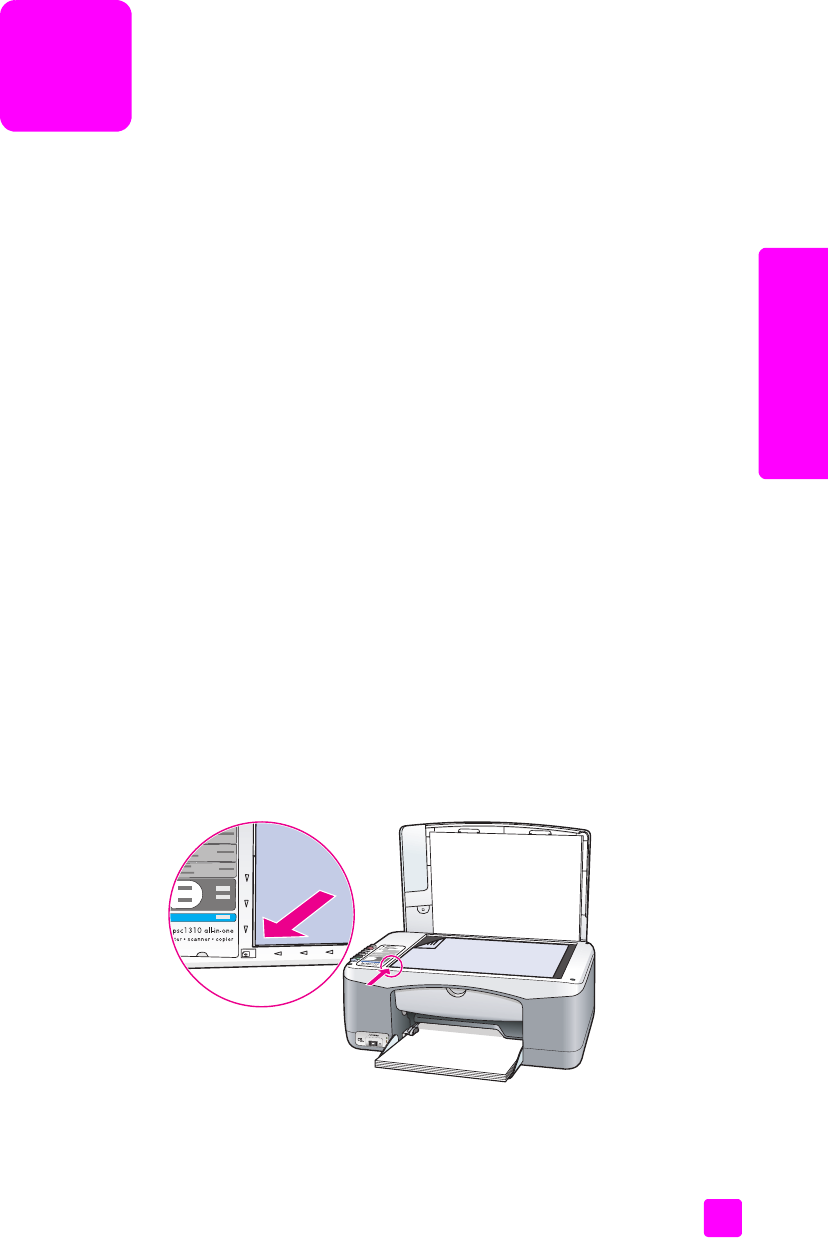
2
13
ievietot oriinlus un
papru
ielikt oriinlus un ielikt papru
Js varat kopt un skent oriinlus, kas ir uzlikti uz stikla. Js varat ar drukt
un kopt uz daždiem papra tipiem un izmriem. Ir svargi, lai Js izvltos
pareizo papru un prliecintos, ka tas ir pareizi ielikts un nav bojts.
Š nodaa satur sekojošus tematus:
• skent oriinlus 13. lappus
• uzlikt fotogrfijas oriinlu uz stikla 14. lappus
• ielikt letter vai A4 formta papru 14. lappus
•ielikt aploksnes 16. lappus
• ielikt pastkartes, Hagaki kartias, vai 10 reiz 15 cm foto papru
16. lappus
• ieteicamie papri 17. lappus
• citu papra tipu ievietošana papra padev 17. lappus
• uzstdiet papra tipu 17. lappus
• izvairieties no iestrgumiem 18. lappus
skent oriinlus
Izlasiet zemk esošs procedras, oriinlu uzlikšanai uz stikla HP psc.
Piezme: Dažas kopšanas iespjas, k, piemram, Fit to Page (Ietilpint
lappus), nestrds pareizi, ja stikls vai atbalstošais vciš bs netrs.
Papildu informcijai skatiet notriet stiklu un notriet nosedzošo vku
29. lappus.
1Lai ieliktu oriinlu, paceliet vciu un novietojiet oriinlu ar attlu uz leju
stikla kreisaj priekšj str t, lai oriinla malas pieskartos labajai un
apakšjai malai.
2Aizveriet vciu.
Informcijai par to, k kopt skatiet kopiju veidošana 21. lappus. Papildus
informcijai par dokumenta skenšanu skatiet skent oriinlu 25. lappus.
Oriinla
augšj
mala
vciš
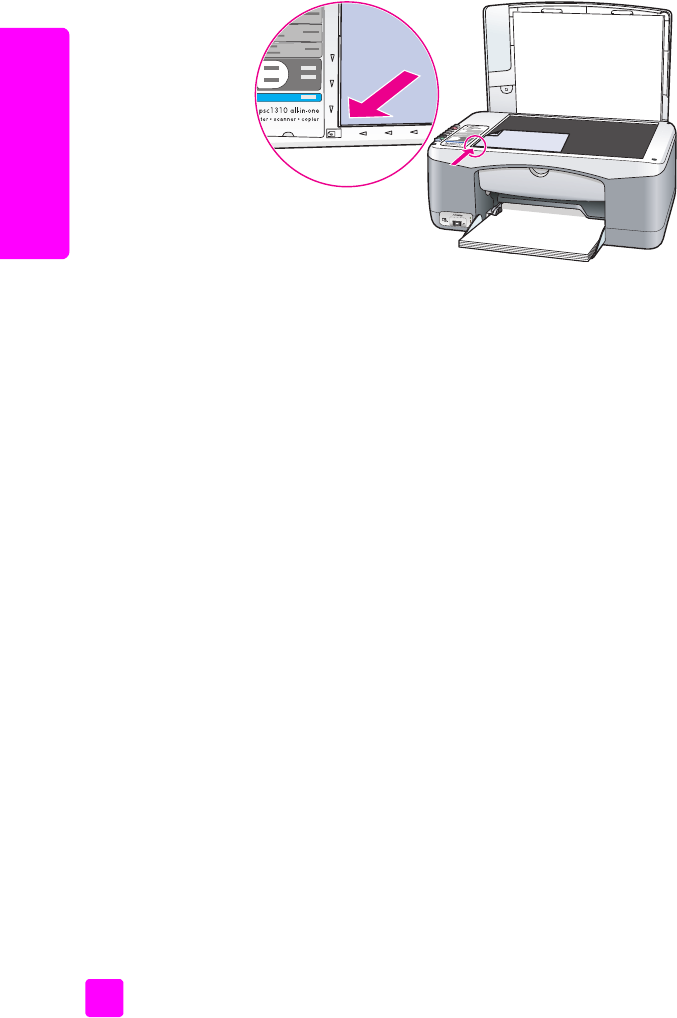
hp psc 1310 series
2 nodaa
14
ievietot oriinlus un
papru
uzlikt fotogrfijas oriinlu uz stikla
Js varat nokopt oriinlo fotogrfiju no sava stikla HP psc. Lai iegtu labko
iespjamo kopiju, ir svargi, lai Js uzliktu fotogrfijas oriinlu uz stikla pareizi.
1Uzlieciet savu oriinlu ar attlu uz leju stikla kreisaj priekšj str.
Novietojiet fotogrfiju uz stikla t, lai fotogrfijas garka mala ir gar stikla
priekšjo malu.
2Aizveriet vciu.
Papildu informcijai par speciliem kopšanas darbiem vai fotogrfiju kopšanu
bez baltajm malm, skatiet specilu kopšanas darbu veikšana 22. lappus.
ielikt letter vai A4 formta papru
Tlk apraksttas pamata darbbas, lai ieliktu letter vai A4 formta papru
HP psc. Labkiem rezulttiem korijiet papra uzstdjumus katru reizi, kad Js
nomainiet papra tipus vai papra izmrus. Papildu informcijai skatiet uzstdiet
papra tipu 17. lappus un izvairieties no iestrgumiem 18. lappus.
Piezme: Ir specifiski apsvrumi ieliekot noteiktu papra, atkltu un
aplokšu tipu. Pc tam, kad Js esat apskatjis darbbas letter un A4 formta
papra ielikšanai, skatiet ielikt aploksnes 16. lappus unielikt pastkartes,
Hagaki kartias, vai 10 reiz 15 cm foto papru 16. lappus, un citu papra
tipu ievietošana papra padev 17. lappus.
1Nolaidiet papra padevi un nepieciešambas gadjum prbdiet papra
platuma regultju visplatkaj pozcij.
2Izbdiet papra padeves pagarintju, lai noertu papru, kad tas nks r
no ierces.
Padoms: Vislabkajiem rezulttiem ieliekot legal izmra papru,
aiztaisiet papra padeves pagarintju pirms papra ielikšanas,
lai izvairtos no papra iestrguma.
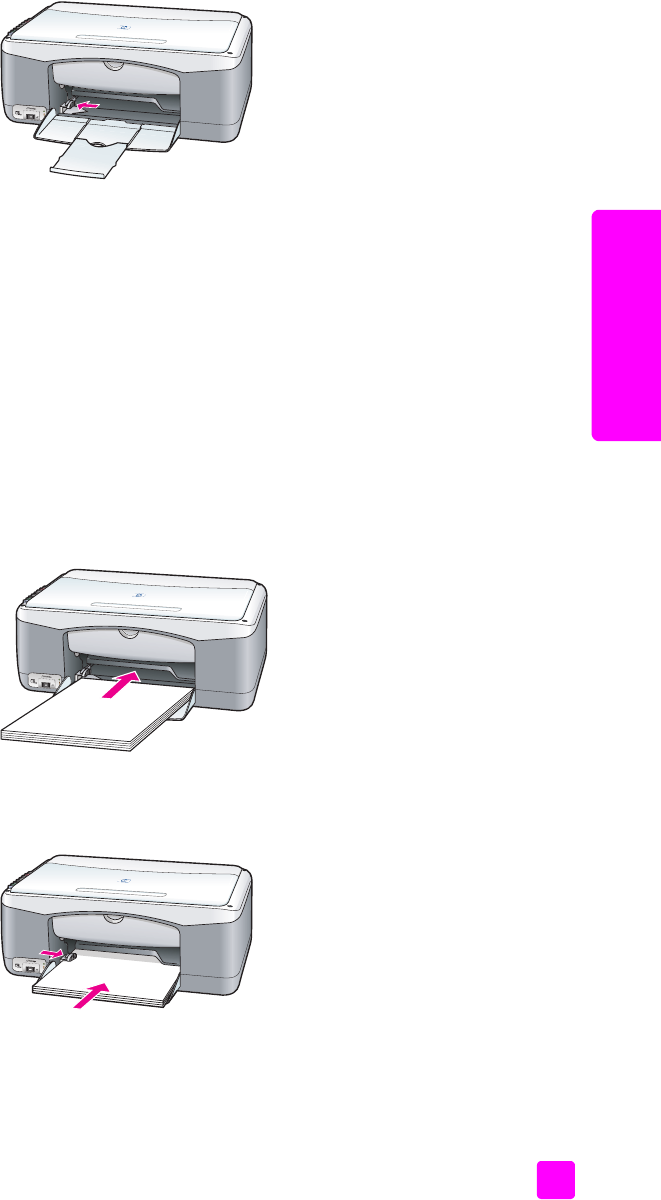
lietotja rokasgrmata
ielikt oriinlus un ielikt papru
15
ievietot oriinlus un
papru
3Uzlieciet papra kaudzi uz plakanas virsmas, lai izldzintu papra malas
un tad veiciet sekojošas papra prbaudes:
–Prliecinieties, ka tas nav ieplsts, putekains, krunkains un tam nav
ieliektas vai noliektas malas.
–Prliecinieties, ka viss paprs kaudz ir viena un t paša izmra un
tipa.
4Ielieciet papru papra padev ldz tas atduras ar apdrukjamo pusi uz
leju. Lai izvairtos no papra salocšans, prliecinieties, ka Js neesat
ielicis papru prk tlu vai spiedis prk spcgi. Ja Js izmantojat
veidlapas, vispirms ievietojiet lappuses augšdau.
Neizmantojiet prk daudz papra. Prliecinieties, ka papra kaudze satur
vairkas lapas, taču nav augstka k papra platuma regultjs.
Piezme: Prk dzia papra iespiešana HP psc var izraist to, ka caur
drukšanas mehnismu iziet vairkas lappuses vienlaicgi vai paprs
iestrgst.
5Bdiet papra platuma regultju ldz tas apstjas pie papra malm.
Prliecinieties, ka papra kaudze gu gludi papra padev un ietilpst zem
papra platumu reguljošajiem tabulatoriem.
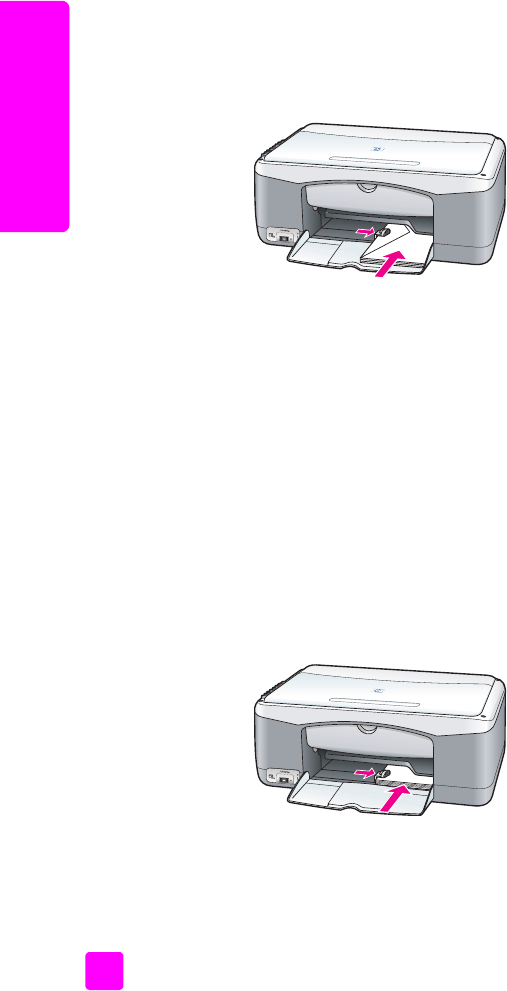
hp psc 1310 series
2 nodaa
16
ievietot oriinlus un
papru
ielikt aploksnes
Izmantojiet sava teksta redaktora programmatras iespju izdrukt aploksnes ar
savu HP PSC. Izmantojiet aploksnes tikai, lai uz tm druktu. Kopšana uz
aploksnm nav ieteicama. Neizmantojiet spdgas vai gofrtas aploksnes, k ar
aploksnes, kurm ir skavas vai lodizi. Js varat ielikt papra padev gan vienu,
gan vairkas aploksnes.
Piezme: Sava teksta redaktora programmatras paldzbas failos
apskatieties papildu informciju par to, k formatt tekstu, lai druktu uz
aploksnm.
1Izemiet visu papru no papra padeves.
2Ieslidiniet aploksni padev ar aploksnes prloku uz augšu un kreisaj pus
(apdrukjam puse uz leju, ldz t apstjas. Neiespiediet aploksni prk
tlu.
3Korijiet papra platuma regultju atbilstoši aploksnes izmram.
Esiet uzmangi, lai nesaliektu aploksni.
Neprslogojiet papra padevi ieliekot taj vairkas aploksnes.
Prliecinieties, ka aplokšu kaudze nav augstka par papra platuma
regultju.
ielikt pastkartes, Hagaki kartias, vai 10 reiz 15 cm foto papru
Tlk apraksttas darbbas, lai ieliktu Hagaki kartias vai 10 reiz 15 cm foto
papru.
1Izemiet visu papru no papra padeves un tad ieslidiniet karšu kaudzi
padev ldz t apstjas. HP psc vispirms ievietojiet kartias sko malu.
Prliecinieties, ka apdrukjam puse ir uz leju.
Piezme: Ja Js izmantojat foto papru ar caurdurtm malm, ielieciet foto
papru t, lai malas btu uz ru - Jsu virzien.
2Bdiet papra platuma regultju ldz tas apstjas pie kartias malm.
Prliecinieties, ka kartias ietilpst padev. Neprslogojiet to. Kaudzei
nevajadztu bt augstkai k papra platuma regultjam.

lietotja rokasgrmata
ielikt oriinlus un ielikt papru
17
ievietot oriinlus un
papru
ieteicamie papri
Vislabkajai drukšanas kvalittei izmantojiet HP paprus. Prk plns paprs,
paprs ar plankumainu faktru vai staipgs paprs var izraist papra iestrgumus.
Paprs ar smagu faktru, vai tds, kas nepieem tinti var izraist drukt attla
izsmršanos, saplšanu vai nepilngu aizpildšanos. Papildu informcijai par
HP papriem, apmekljiet msu mjas lapu:
www.hp.com/support
citu papra tipu ievietošana papra padev
Zemk esoš tabula sniedz vadlnijas par nestandarta papra tipu ielikšanu.
Labkiem rezulttiem korijiet papra uzstdjumus katru reizi, kad Js
nomainat papra tipu vai papra izmru. Papildu informciju skatiet uzstdiet
papra tipu 17. lappus.
Piezme: Daži papra tipi var nebt pieejami Jsu valst/reion.
Piezme: Foto paprs var saritinties, kad Js to izemsiet no kastes. Ja tas
t notiek, saritiniet papru pretj virzien, lai to izgludintu, pirms Js to
ievietosiet HP psc.
uzstdiet papra tipu
Ja Js vlaties izmantot atširgu papra tipu, ielieciet šo papru papra padev.
Pc tam Jums vajadztu izmaint papra tipa uzstdjumus, lai nodrošintu
labko drukšanas kvalitti. Šis uzstdjums attiecas tikai uz kopšanas
uzstdjumiem. Ja Js vlaties uzstdt papra tipu drukšanai, uzstdiet
pašbas no Print (Druka) dialoglodzia Jsu datora programmatr.
Sekojošs darbbas apraksta k nomaint papra tipa uzstdjumus uz Jsu
HP psc.
paprs padomi
HP papri •HP Premium Paper (HP Paaugstintas Kvalittes Paprs) uz
neapdrukjams papra puses atrodiet pelku bultiu un tad ielieciet
papru ar to pusi, uz kuras ir bultia uz augšu.
•HP Greeting Card Paper (HP apsveikuma kartiu paprs), HP Glossy
Greeting Card Paper (HP glancts apsveikuma kartiu paprs) vai
HP Textured Greeting Cards (HP apsveikuma kartiu paprs ar
faktru): Ielieciet papra padev nelielu kaudzti apsveikuma kartiu
ar apdrukjamo pusi uz leju, ldz ts apstjas.
Marjumi
(darbojas tikai
drukjot)
•Vienmr izmantojiet letter vai A4 formta marjumu lapas, kas
izstrdtas priekš HP inkjet produktiem (piemram, Avery Inkjet
Labels (Avery Inkjet Marjumi)) un prliecinieties, ka marjumi nav
vairk k divus gadus veci.
•Sadaliet marjumu kaudzti, lai prliecintos, ka neviena lapa nav
salipusi kop.
•Nolieciet marjumu kaudzti virs standarta papra, kas ir papra
padev, ar apdrukjamo pusi uz leju. Nelieciet marjumus pa
vienai lapai.

hp psc 1310 series
2 nodaa
18
ievietot oriinlus un
papru
1Ielieciet papru HP psc.
2Nospiediet Paper Type (Papra Tips) priekšj panel, lai nomaintu
uzstdjumu uz Plain (Parasts) vai Photo (Foto).
izvairieties no iestrgumiem
Lai izvairtos no papra iestrgumiem bieži noemiet pabeigto drukšanas vai
kopšanas darbu paprus no papra padeves. Prk liels papra daudzums no
pabeigtajiem drukšanas vai kopšanas darbiem, kas atrodas papra padev
var nonkt HP psc un izraist papra iestrgumu. Tpat ar labku rezulttu
iegšanai, izmantojiet ieteiktos paprus un ielieciet tos pareizi. Papildu
informcijai skatiet ieteicamie papri 17. lappus un ielikt letter vai A4 formta
papru 14. lappus.

3
19
PictBridge ports
drukt no kameras
Is HP psc atbalsta PictBridge standartu, kas jums auj tai pievienot jebkuru ar
PictBridge sadergu kameru un drukt fotogrfijas, neizmantojot jsu datoru.
Apskatiet savas kameras lietotja rokasgrmatu lai uzzintu vat t ir saderga
ar PictBridge.
Š nodaa satur sekojošus tematus:
• pievienojiet kameru 19. lappus
• drukjiet fotogrfijas no savas kameras 19. lappus
pievienojiet kameru
Pc fotografšanas ar PictBridge sadergu kameru, js nekavjoties varat
izdrukt fotogrfijas. Lai saudztu savas kameras akumulatoru, ms jums
iesakm tai pieslgt strvas padeves vadu.
1Iesldziet kameru un prliecinieties, ka t ir ieslgta PictBridge režm.
Skatiet savas kameras lietotja rokasgrmatu.
2Izmantojot kop ar kameru piegdto USB kabeli, pievienojiet PictBridge
sadergo kameru pie HP PSC priekšj USB porta.
Kad kamera ir pareizi pievienota, Statusa gaismas diode (LED) ir ieslgta.
Kad tiek drukts no kameras Statusa gaismas diode blakus kartes slotam
mirgo za krs.
Ja kamera nav saderga ar PictBridge vai nav ieslgts PictBridge režms,
Foto Kmes gaismas diode mirgo dzelten krs. Atvienojiet kameru,
novrsiet kmi kamer un pievienojiet to atpaka.
drukjiet fotogrfijas no savas kameras
Pc savas PictBridge sadergs kameras pieslgšanas pie HP PSC, js varat
drukt savas fotogrfijas. Drukšanas funkcijas tiek iestattas ar kameras
uzstdjumiem, ja tdi ir. Papildus informciju skatiet savas kameras lietotja
rokasgrmat.
Sarkan Statusa
gaismas diode
Foto Kdas gaismas
diode

hp psc 1310 series
3 nodaa
20
PictBridge ports
Ja jsu kamer nav iespjams iestatt uzstdjumus, jsu HP PSC izmanto šdus
noklustos uzstdjumus:
•Papra tips ir uzstdts uz fotopapru. Drukjot no PictBridge porta,
izmantojiet letter vai A4, vai 10 reiz 15 cm fotopapru ar noplšano malu.
•Papra izmru nosaka HP PSC.
•Uz katras lapas tiek izdrukts viens attls.
Papildus informciju skatiet savas kameras lietotja rokasgrmat.

4
21
kopt
izmantojiet kopšanas iespjas
HP psc auj Jums izgatavot augstas kvalittes krsu un melnbaltas kopijas uz
parasta papra. Js varat palielint vai samazint oriinlo izmru, lai tas
atbilstu papra izmram, ieskaitot 10 reiz 15 cm foto papru.
Š nodaa satur sekojošus tematus:
• kopiju veidošana 21. lappus
• specilu kopšanas darbu veikšana 22. lappus
• prtraukt kopšanu 24. lappus
kopiju veidošana
Js variet izgatavot kopijas izmantojiet sava HP psc priekšjo paneli vai
HP Director (HP virzoš ierce) programmatru uz sava datora. Kopšanas
iespja ir pieejama abos veidos. Tomr programmatra piedv papildus
kopšanas iespjas, kuras nav pieejamas no priekšj panea.
Visi kopiju uzstdjumi, kurus Js izvljties uz priekšj panea tiek atiestatti
divas mintes pc tam, kad HP psc ir pabeidzis kopšanu.
Š nodaa satur sekojošus tematus:
• kopiju veidošana 21. lappus
• regult kopšanas trumu vai kvalitti 22. lappus
• uzstdiet kopiju skaitu 22. lappus
kopiju veidošana
1Uzlieciet savu oriinlu ar attlu uz leju stikla kreisaj priekšj str.
Ja Js kopjat fotogrfiju, novietojiet to uz stikla t, lai fotogrfijas garka
mala ir gar stikla priekšjo malu. Papildu informciju skatiet skent
oriinlus 13. lappus.
2Nospiediet Start Copy (Skt kopt), Black (Melnbaltu) vai Start Copy (Skt
kopt), Color (Krsainu).
HP psc izveido oriinla preczu kopiju, izmantojot Best (Vislabkais)
kvalittes režmu.
Padoms: Js variet izmantot ar Paper Type (Papra Veida) un
Scan (Skent) pogas, lai izgatavotu Fast (tras) melnraksta
kvalittes kopijas vai Js variet izmantot Size (Maint izmru) pogu,
lai samazintu vai palielint oriinlu, lai atbilstu specifiskam
papra izmram.
Papildu informcija par šm iespjm ir sekojošs nodas:
– regult kopšanas trumu vai kvalitti 22. lappus
– samaziniet vai palieliniet oriinlu, lai tas atbilstu ieliktajam papram
23. lappus

hp psc 1310 series
4 nodaa
22
kopt
regult kopšanas trumu vai kvalitti
HP psc automtiski kopjas Best (Vislabkais) režm. Td veid var izgatavot
vislabks kvalittes kopijas uz visiem papriem. Tomr, Js manuli varat
ignort šo uzstdjumu, lai koptu Fast (tr) režm. Tdjdi kopijas tiek
izgatavotas trk un tiek ietaupta tinte. Teksta kvalitte ir saldzinma ar
kopijm, izmantojot Best (Vislabkais) režmu, bet grafika var bt zemk
kvalitt.
lai izgatavotu kopiju no priekšj panea izmantojot fast (tro) uzstdjumu.
1Uzlieciet savu oriinlu ar attlu uz leju stikla kreisaj priekšj str.
2Nospiediet Paper Type (Papra veids) pogu, lai izvltos Plain (Parasts).
Piezme: Lai izgatavotu kopijas, izmantojot Fast (tro) režmu, jums ir
jizvlas Plain (Parasts) k Paper Type (Papra veids). Ja Paper Type (Papra
veids) ir uzstdts uz Photo (Foto), HP psc vienmr kops Best (Vislabkais)
režm.
3Nospiediet un turiet nospiestu Scan (Skent) pogu un pc tam nospiediet
Start Copy (Skt Kopt), Black (Melnbaltu) vai Start Copy (Skt Kopt),
Color (Krsu).
uzstdiet kopiju skaitu
1Uzlieciet savu oriinlu ar attlu uz leju stikla kreisaj priekšj str.
2Nospiediet Copies (Kopijas), lai palielintu kopiju skaitu ldz, maksimli,
9-m kopijm un tad nospiediet Start Copy (Skt Kopt), Black (Melnbaltu)
vai Start Copy (Skt Kopt), Color (Krsu).
specilu kopšanas darbu veikšana
Papildus standarta kopšanai Jsu HP psc var kopt fotogrfijas un automtiski
palielint vai samazint Jsu oriinlu, lai tas atbilstu noteiktajam papra
izmram.
Š nodaa satur sekojošus tematus:
• lai izveidotu 10 reiz 15 cm fotogrfijas kopiju bez malm 22. lappus
• samaziniet vai palieliniet oriinlu, lai tas atbilstu ieliktajam papram
23. lappus
Informcijai par kopšanas iespjm, kas ir pieejamas HP Director (HP Virzoš
Ierce), skatiet uz ekrna hp image zone help, kas nk ldzi Jsu programmatrai.
lai izveidotu 10 reiz 15 cm fotogrfijas kopiju bez malm
Labkai kvalittei kopjot fotogrfiju, ievietojiet fotopapru papra padev un
izvlieties Paper Type (Papra Tips) pogu, lai izvltos Photo (Foto). Js varat
izmantot ar printera foto kasetni vislabkajai drukšanas kvalittei. Ja Jums ir
uzstdtas trskrsu un foto printera kasetnes, Jums ir sešu tinšu sistma. Papildus
informciju skatiet izmantojiet fotogrfijas kvalittes drukas kasetnes
34. lappus.
1Uzlieciet savu oriinlu ar attlu uz leju stikla kreisaj priekšj str.
Novietojiet fotogrfiju uz stikla t, lai fotogrfijas garka mala ir gar stikla
priekšjo malu.

lietotja rokasgrmata
izmantojiet kopšanas iespjas
23
kopt
2Uzlieciet 10 reiz 15 cm apdrukto foto papru ar apdrukjamo pusi uz leju
printera papra padev ar tabulatoru uz Jsu pusi.
3Ja Jsu oriinls nav 10 reiz 15 cm un nospiediet Size (Formts) pogu, lai
izvltos Fit to Page (Ietilpint Lap).
HP psc atkrtos izmru uzstdšanu oriinlam uz 10 reiz 15 cm, lai
izveidotu kopiju bez malm.
4Nospiediet Paper Type (Papra veids) pogu, lai izvltos Photo (Foto).
Tas dod nordi, ka HP psc papra padev Js esiet ievietojis foto papru.
Drukjot uz foto papra, HP psc automtiski kop Jsu oriinlu Best
(Vislabkais) kvalittes režm.
5Nospiediet Start Copy (Skt kopt), Black (Melnbaltu) vai Start Copy (Skt
kopt), Color (Krsainu).
samaziniet vai palieliniet oriinlu, lai tas atbilstu ieliktajam papram
Izmantojiet Fit to Page (Ietilpint Lap), kad Js vlaties automtiski palielint vai
samazint oriinlu, lai aizpildtu ts lappuses apdrukjamo izmru, kas
ievietota papra padev.
Piemram, Js varat izmantot Fit to Page (Ietilpint Lap), lai palielintu mazu
fotogrfiju, lai t ietilptu pilna izmra lapas robežs (k tas ir pardts zemk),
samazint oriinlu, lai novrstu nevlamu teksta vai attla malu nogriešanu, lai
samazintu vai palielintu oriinlu, lai izveidotu 10 reiz 15 cm fotogrfiju.
1Prliecinieties, ka stikls un nosedzošais vks ir tri.
2Uzlieciet savu oriinlu ar attlu uz leju stikla kreisaj priekšj str.
Ja Js kopjat fotogrfiju, novietojiet to uz stikla t, lai fotogrfijas garka
mala ir gar stikla priekšjo malu, k tas ir pardts zemk.
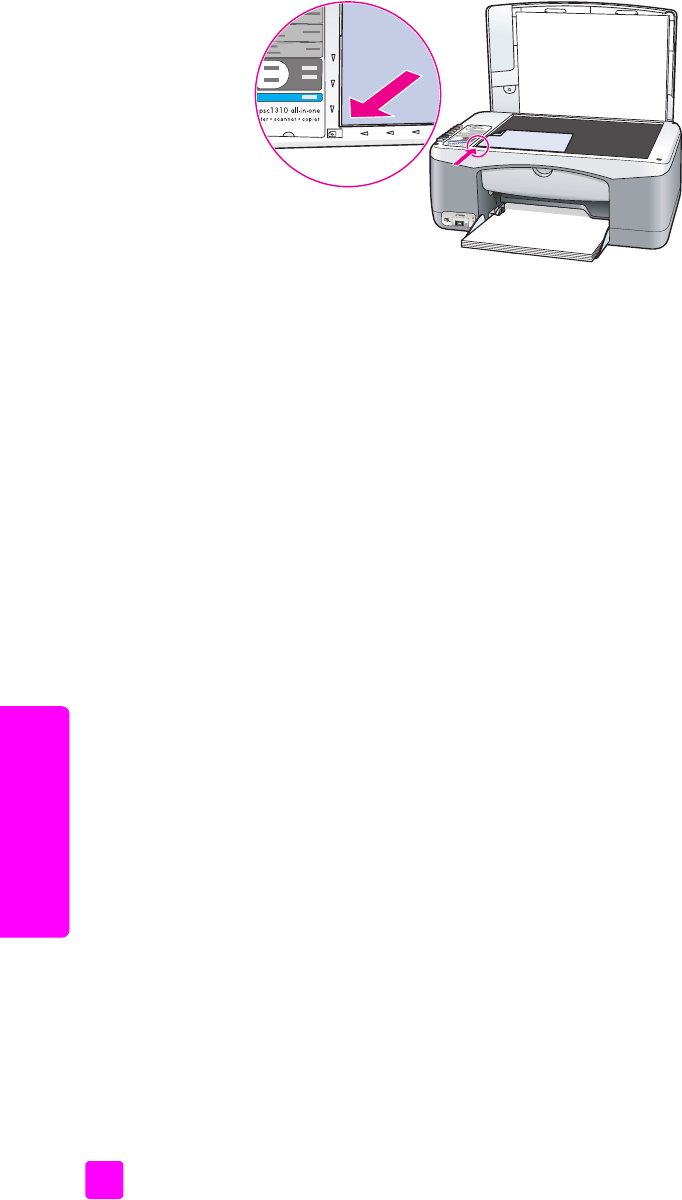
hp psc 1310 series
4 nodaa
24
kopt
3Nospiediet Size (Formts) pogu, lai izvltos Fit to Page (Ietilpint lap).
4Nospiediet Start Copy (Skt kopt), Black (Melnbaltu) vai Start Copy (Skt
kopt), Color (Krsainu).
prtraukt kopšanu
`Lai prtrauktu kopšanu, nospiediet Cancel (Atcelt) uz priekšj panea.
HP psc uzreiz prtrauc drukt un atbrvo papru.

5
25
skent
izmantojiet skenšanas iespjas
Skenšana ir attlu un teksta konvertšanas process uz elektronisku formtu Jsu
dator. Js variet skent fotogrfijas un teksta dokumentus
T k skentais attls vai teksts ir elektronisk formt, Js variet to ienest sav
teksta redaktor vai grafikas programm un prveidot to, t, lai tas atbilstu Jsu
prasbm. Js varat dart sekojošo:
•Ieskent visu veidu fotogrfijas un prstt ts pa e-pastu radiniekiem,
izveidot fotogrfisku mjas vai biroja inventarizciju vai izveidot
elektronisku albumu.
•Ieskent tekstu no raksta sav teksta redaktor un atsaukties uz to rakstot
atskaiti, ietaupot sev lielu prrakstšanas darbu.
Lai izmantotu skenšanas iespjas, Jsu HP psc un datoram ir jbt savienotiem
un ieslgtiem. Pirms skenšanas uz datora ir jbt uzinstaltai un palaistai ar
HP psc programmatrai. Lai prliecintos, ka HP psc programmatra darbojas
uz Windows PC, apskatiet vai hp psc 1310 series ikona atrodas sistmas
padev Jsu ekrna apakšj labaj str, blakus pulkstenim. Uz Macintosh
HP psc programmatra darbojas visu laiku.
Js varat uzskt skenšanu no sava datora vai no sava HP psc. Š nodaa
paskaidro k skent tikai no HP psc priekšj panea.
Informcijai par to, k skent no datora un k korit, atkrtoti uzstdt izmru,
rott, apgriezt un padart asku ieskento, skatiet uz ekrna esošo hp image
zone help kurš nk ldzi Jsu programmatrai.
Piezme: Spilgta, tieša saules gaisma uz Jsu HP PSC, vai halogna galda
lampas, kas novietotas tuvu Jsu HP PSC, var ietekmt skento attlu
kvalitti.
Piezme: Augstas kvalittes skenšana (600 dpi vai augstka) prasa lielu
apjomu no ciet diska vietas. Ja nav pietiekami daudz brvas vietas uz ciet
diska, Jsu sistma var apstties.
Š nodaa satur sekojošus tematus:
• skent oriinlu 25. lappus
• prtraukt skenšanu 26. lappus
skent oriinlu
1Uzlieciet savu oriinlu ar attlu uz leju stikla kreisaj priekšj str.
2Nospiediet Scan (Skent).
Skent priekšskatjuma attls pards HP Scan (Skent) lodzi dator,
kur Js to varat redit.
Papildu informcijai par priekšskatjuma attla redišanu, skatiet uz
ekrna hp image zone help, kas nk ldzi Jsu programmatrai.

hp psc 1310 series
5 nodaa
26
skent
3Veiciet redišanas priekšskatjuma attl, HP Scan (HP Skent) log. Kad
esat pabeidzis, noklikšiniet Accept (Pieemt).
HP psc nosta ieskento uz HP Gallery (HP galeriju), kas automtiski
atveras un parda attlu.
HP Gallery (HP Galerij) ir daudzi rki, kurus Js variet izmantot, lai
reditu ieskento attlu. Js varat uzlabot visprjo attla kvalitti
korijot spilgtumu, asumu, krsas toni vai piestinjumu. Js varat attlu
ar apgriezt, iztaisnot, pagriezt vai atkrtoti izmaint tam izmrus.
Kad ieskentais attls izskats tieši tds, kdu Js to vlaties, Js varat to
atvrt cit pielietojum, nostt pa e-mailu, saglabt to k failu vai
izdrukt. Papildu informciju par HP Gallery (HP Galerijas), izmantošanu
skatiet uz ekrna hp image zone help, kas nk ldzi Jsu programmatrai.
prtraukt skenšanu
`Lai prtrauktu skenšanu, nospiediet Cancel (Atcelt) uz priekšj panea.

6
27
pastiet rezerves daas
pastiet rezerves daas
HP mjas lap js varat pastt drukas kasetnes, ieteicamos HP papra veidus un
HP psc piederumus.
Š nodaa satur sekojošus tematus:
• pastiet materilus 27. lappus
• pastiet drukas kasetnes 27. lappus
• pastiet rezerves daas 28. lappus
pastiet materilus
Lai pasrtu materilus, piemram, HP Premium Paper (HP Paaugstintas
Kvalittes Paprs), HP Premium Inkjet Transparency Film (HP Paaugstintas
Kvalittes Caurspdg Plve), HP Iron-On Paper (HP novelkamais paprs) vai
HP Greeting Cards (HP Apsveikuma Kartias), dodieties uz:
www.hp.com
Izvlieties savu valsti/reionu un tad izvlieties Buy (Pirkt) vai Shopping
(Ieprikšans).
pastiet drukas kasetnes
Sekojošaj tabul ir nordtas ar Jsu HP psc sadergs drukas kasetnes.
Izmantojiet šo informciju, lai noteiktu, kuru drukas kasetni pastt.
Papildu informcijai par drukas kasetnm variet iegt no HP mjas lapas:
www.hp.com
Izvlieties savu valsti/reionu un tad izvlieties Buy (Pirkt) vai Shopping
(Ieprikšans).
drukas kasetnes hp pastjuma numurs
HP 27 black inkjet print cartridge (HP meln tintes
drukas kasetne), 10 ml C8727AN
HP 28 tri-color inkjet print cartridge (HP trskrsu tintes
drukas kasetne), 8 ml C8728AN
HP 56 black inkjet print cartridge (HP meln tintes
drukas kasetne), 19 ml C8756AN
HP 57 tri-color inkjet print cartridge (HP trskrsu tintes
drukas kasetne), 17 ml C8757AN
HP 58 photo inkjet print cartridge (HP foto tintes drukas
kasetne), 17 ml C8758AN

hp psc 1310 series
6 nodaa
28
pastiet rezerves daas
pastiet rezerves daas
Lai pasttu rezerves daas, piemram, HP psc programmatru, Lietotja
rokasgrmata iespiestu kopiju, Uzstdšanas Plaktu vai citas rezerves daas,
zvaniet uz atbilstošo numuru.
•ASV un Kand zvaniet 1-800-HP-INVENT (1-800-474-6836).
•Eirop zvaniet +49 180 5 290220 (Vcij) vai +44 870 606 9081
(Lielbritnij).
Lai pasttu HP psc programmatru cits valsts/reionos, zvaniet uz savas
valsts/reiona telefona numuru. Zemk esošais telefonu saraksts ir aktuls uz šo
uzziu izdošanas datumu. Lai iegtu aktulos numurus ejiet uz sekojošo mjas
lapu un izvlaties tos atbilstoši savai valstij/reionam vai valodai:
www.hp.com/support
valsts/reions pastšanas numurs
ASV un Kanda 1-800-HP-INVENT (1-800-474-6836)
Austrlija 61 3 8877 8000
zija un Klus okena
reions 65 272 5300
Dienvidfrika +27 (0)11 8061030
Jaunzlande 0800 441 147

7
29
uzturiet savu hp psc
uzturiet savu hp psc
HP psc neprasa lielas rpes. Dažkrt Js varbt vlsieties notrt stiklu un
nosedzošo vku, lai notrtu putekus un prliecintos, ka kopijas un skenjumi ir
skaidri. Js varbt vlsieties ar nomaint, izldzint vai notrt printera drukas
kasetnes. Š nodaa sniedz instrukcijas par to, k saglabt Jsu HP psc
vislabkajos darba apstkos. Veiciet šs vienkršs uzturšanas darbbas, kad
tas ir nepieciešams.
Š nodaa satur sekojošus tematus:
• notriet stiklu 29. lappus
• notriet nosedzošo vku 29. lappus
• notriet rpusi 30. lappus
• darbs ar drukas kasetnm 30. lappus
• pašuzturšanas skaas 38. lappus
notriet stiklu
Stikls, uz kura ir pirkstu nospiedumi, traipi, mati utt., palnina darbu un ietekm
tdu iespju precizitti k Fit to Page (Ietilpint Lap).
1Izsldziet HP psc, izraujiet strvas kontaktu un paceliet vku.
2Notriet stiklu ar mkstu drbi vai skli, kas viegli samitrints ar neabrazvu
stikla trtju.
Uzmanbu! Neizmantojiet abrazvus, acetonu, benzolu vai
ogleka tetrahlordu uz stikla. Tie var to sabojt. Nelieciet vai
neizsmidziniet šidrumus tieši uz stikla. Tie var izskties zem t un
sabojå HP psc.
3Nosusiniet stiklu ar zamšdu vai celulozes skli, lai novrstu notraipšanos.
notriet nosedzošo vku
Mazas daias var uzkrties uz balt dokumentu nosega, kas atrodas vka
apakš HP psc. Tas var radt problmas skenjot vai kopjot.
1Izsldziet HP psc, izraujiet strvas kontaktu un paceliet vku.
2Notriet balto dokumentu nosegu ar mkstu drbi vai skli, kas nedaudz
samitrints vj, silt ziepjden.
3Uzmangi nomazgjiet nosegu, lai noemtu daias. Neskrpjiet nosegu.

hp psc 1310 series
7 nodaa
30
uzturiet savu hp psc
4Nosusiniet nosegu ar zamšdu vai mkstu drbi.
Uzmanbu! Neizmantojiet papra salvetes, jo ts var saskrpt
nosegu.
5Ja tas pietiekami nenotra nosegu, atkrtojiet iepriekšjs darbbas
izmantojot izopropila (iervjamo) alkoholu, un krtgi notrt nosegu ar
mitru drbi, lai aizvktu visu atlikušo alkoholu.
notriet rpusi
Izmantojiet mkstu drbi vai nedaudz samitrintu skli, lai notrtu putekus,
traipus un pleus no korpusa. HP psc iekšpusei tršana nav nepieciešama.
Neaujiet šidrumiem piekt ne HP psc iekšpusei, ne priekšjam panelim.
darbs ar drukas kasetnm
Lai nodrošintu vislabko drukšanas kvalitti, HP psc ir nepieciešams veikt
dažas vienkršas uzturšanas darbbas.
Š nodaa satur sekojošus tematus:
• prbaudiet tintes lmeni 30. lappus
• izdrukt pašprbaudes atskaiti 31. lappus
• darbs ar drukas kasetnm 32. lappus
• nomainiet drukas kasetnes 32. lappus
• izmantojiet fotogrfijas kvalittes drukas kasetnes 34. lappus
• drukas kasetnes aizsega izmantošana 34. lappus
• drukas kasetu izldzinšana 35. lappus
• notriet drukas kasetnes kontaktus 37. lappus
prbaudiet tintes lmeni
Js varat vienkrši prbaudt tintes krjumu lmeni, lai noteiktu cik drz var bt
nepieciešams nomaint drukas kasetni. Tintes lmea krjumi parda aptuvenu
atlikušs tines daudzumu, kas palicis drukas kasetn. Tintes lmeus var
prbaudt tikai izmantojot HP Director (HP Virzoš ierce).
lai prbaudtu tintes lmeni, Windows lietotjiem
1No HP Director (HP Virzoš ierce), izvlieties Settings (Uzstdjumi),
izvlieties Print Settings (Drukas Uzstdjumi), un pc tam izvlieties Printer
Toolbox (Printera instrumenti).
2Noklikšiniet uz Estimated Ink Levels (Aptuvenais Tintes Lmenis)
tabulatora.
Pards aptuvenais tintes lmenis drukas kasetn.
lai prbaudtu tintes lmeni, Macintosh lietotjiem
1No HP Director izvlieties Settings (Uzstdjumi) un izvlieties Maintain
Printer (Printera Uzturšana).
2Ja atveras Select Printer (Izvlties Printeri) dialoglodziš, izvlieties savu
HP psc un pc tam noklikšiniet uz Utilities (Utilti).

lietotja rokasgrmata
uzturiet savu hp psc
31
uzturiet savu hp psc
3No saraksta izvlieties Ink Level (Tintes Lmenis).
Pards aptuvenais tintes lmenis drukas kasetn.
izdrukt pašprbaudes atskaiti
Ja Jums ir problmas ar drukšanu, pirms drukas kasetnes nomaias, izdrukjiet
Pašprbaudes Atskaiti.
1Nospiediet un turiet nospiestu Cancel (Atcelt).
2Nospiediet Start Copy (Skt kopt), Color (Krsu).
HP psc izdruk Pašprbaudes Atskaiti, kura varbt nords Jsu problmu
avotu.
Uzstdta melnbalt un trskrsu kasetne
Uzstdta trskrsu kasetne un foto drukas kasetne
3Prbaudiet vai krsainajiem blokiem nav svtru vai baltu lniju.
–Trkstoši krsu bloki iespjams nozm to, ka trskrsu drukas kasetn ir
beigusies tinte. Jums iespjams vajag notrt vai nomaint savu drukas
kasetni.
–Svtras var nordt uz aizsprostotm sprauslm vai netriem kontaktiem.
Jums iespjams vajag notrt drukas kasetni. Netriet ar alkoholu.
Informcijai par kasetu nomaiu skatiet nomainiet drukas kasetnes 32. lappus
un, informcijai par kasetu tršanu, skatiet notriet drukas kasetnes kontaktus
37. lappus.
Krsu joslas
Meln josla
Krsaini bloki

hp psc 1310 series
7 nodaa
32
uzturiet savu hp psc
darbs ar drukas kasetnm
Pirms Js nomainat drukas kasetni, Jums ir jzina detaas numurs, k ar tas, k
rkoties ar drukas kasetni.
nomainiet drukas kasetnes
HP psc pazio, kad Jums vajag nomaint savu drukas kasetni. Nomainiet drukas
kasetni, kad redzat izbaljušu tekstu vai, kad pazemins drukas kvalitte saistb
ar drukas kasetnm.
Papildus informciju, k pastt drukas kasetnes nomainšanai, skatt pastiet
drukas kasetnes 27. lappus.
1Iesldziet HP psc un nolaidiet papra padevi, lai piektu pieejas durtim
pie drukas karieti.
2Atveriet drukas karietes pieejas durtias nolaižot rokturi.
Drukas kariete prvietojas uz centru HP psc.
3Pc tam, kad kariete apstjas, nospiediet uz leju drukas kasetni, lai to
atbrvotu. Pc tam pavelciet to uz sevu pusi r no slota.
Plastmasas lente ar
roz noemamo
lentu (jnoem)
Vara krsas
kontakti
Tintes
sprauslas
zem lenes
Nepieskarieties vara krsas kontaktiem un tintes sprauslm
Drukas karietes
pieejas durtias
Nospiediet uz leju
Papra padeve

lietotja rokasgrmata
uzturiet savu hp psc
33
uzturiet savu hp psc
Piezme: Ir normli redzt tintes koncentrciju drukas kasetnes slotos.
4Izemiet drukas kasetni no iepakojuma un uzmangi, pieskaroties tikai
spilgti roz plastmasas lentei, palnm noemiet plastmasas lenti, lai
atsegtu tintes sprauslas.
Uzmanbu! Nepieskarieties vara krsas kontaktiem un tintes
sprauslm.
Pc tam, kad Js esiet nomis plastmasas lentu, nekavjoties uzstdiet
drukas kasetni, lai novrstu tintes sakalšanu sprauslas.
5Turiet melno drukas kasetni ar HP uzrakstu uz augšu. Ieslidiniet drukas
kasetni neliel le labaj drukas karietes pus.
Stingri piespiediet, ldz drukas kasetne ieiet sav viet.
Uzmanbu! Neminiet iestumt kasetni slot taisni. Tai ir jiesld
neliel le.
6Turiet trskrsu drukas kasetni ar HP uzrakstu uz augšu. Ieslidiniet drukas
kasetni neliel le kreisaj drukas karietes pus.
Stingri piespiediet, ldz drukas kasetne ieiet sav viet.
Uzmanbu! Neminiet iestumt kasetni slot taisni. Tai ir jiesld
neliel le.

hp psc 1310 series
7 nodaa
34
uzturiet savu hp psc
Piezme: Jums ir juzstda abas drukas kasetnes, lai Jsu HP psc strdtu.
Par to k uzstdt drukas kasetni, papildus informcijai Js variet skatties
ar pamcb, kas atrodas drukas karietes pieejas durvju iekšpus.
7Aizveriet drukas karietes pieejas durtias. Pc dažm mintm izdrukjas
drukas kasetnes izldzinšanas lapa. Jums bs jizldzina drukas kasetnes.
Informcijai par drukas kasetu izldzinšanu skatiet drukas kasetu
izldzinšana 35. lappus.
izmantojiet fotogrfijas kvalittes drukas kasetnes
Js varat uzlabot izdrukjamo fotogrfiju, kuras Js druksiet ar savu HP psc
kvalitti iegdjoties foto drukas kasetni. Izemiet melno tintes kasetni un
ievietoja foto kasetni ts viet. Ar uzstdtu trskrsu un foto kvalittes drukas
kasetni, Jums ir sešu krsu tintes sistma, kura nodrošina paaugstintas kvalittes
fotogrfijas. Kad vlaties drukt parastus teksta dokumentus, ievietojiet melon
tintes kasetni. Kad drukas kasetni neizmantojiet, ievietojiet to drukas kasetnes
aizseg. Papildus informciju par to, k izmantot drukas kasetnes aizsegu skatiet
drukas kasetnes aizsega izmantošana 34. lappus un papildus informcijai par
to, k nomaint drukas kasetnes skatiet nomainiet drukas kasetnes 32. lappus.
Papildus informcijai par foto drukas kasetnes iegdi skatiet pastiet drukas
kasetnes 27. lappus.
drukas kasetnes aizsega izmantošana
Iegdjoties foto drukas kasetni, js saemsiet drukas kasetu aizsegu.
Drukas kasetnes aizsegs ir domts, lai laik, kad drukas kasetnes netiek lietotas,
ts tiktu uzglabtas drošb. Tas novrš ar tintes izžšanu. Vienmr, kad Js
izemiet drukas kasetni no HP psc, uzglabjiet to drukas kasetnes aizseg.
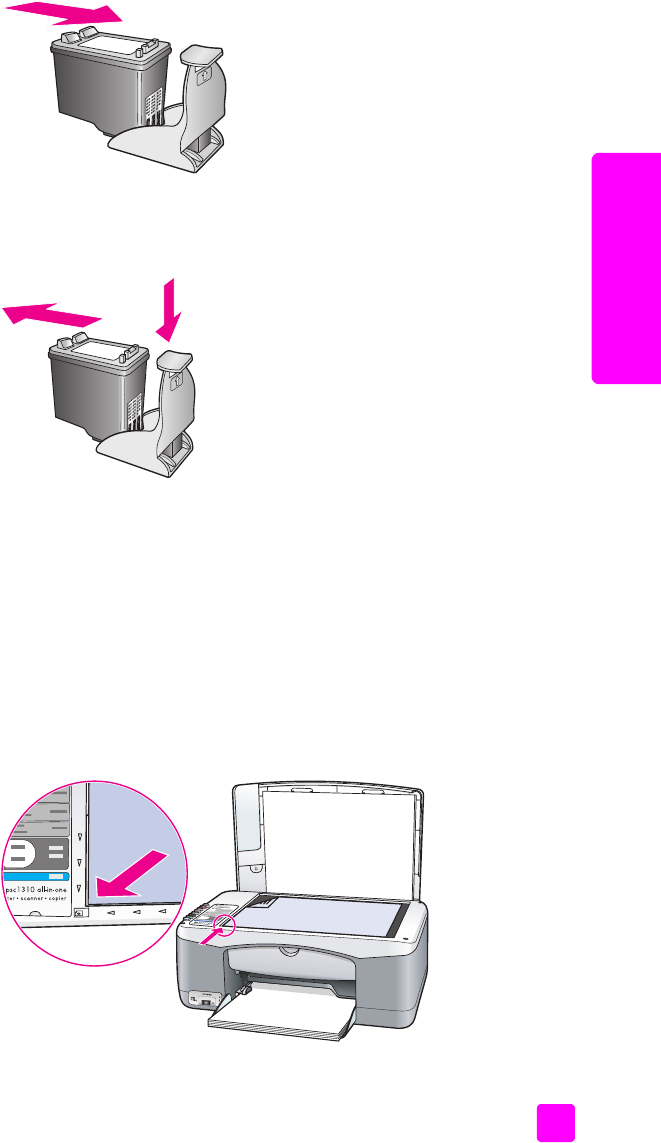
lietotja rokasgrmata
uzturiet savu hp psc
35
uzturiet savu hp psc
`Lai ievietotu drukas kasetni drukas kasetnes aizdeg, ieslidiniet drukas
kasetni drukas kasetnes aizseg neliel lei un iebdiet to ldz galam.
`Lai izemtu drukas kasetni no drukas kasetnes aizsega, nospiediet uz leju
un aizmuguri drukas kasetnes aizsega augšdau, lai atbrvotu drukas
kasetni. Pc tam izvelciet drukas kasetni no drukas kasetnes aizsega.
drukas kasetu izldzinšana
Pc tam, kad Js esat nomainjis drukas kasetni HP psc automtiski izdruk
drukas kasetnes izldzinšanas lapu. Tas var aizemt kdu brdi. Js varat
izldzint drukas kasetnes ar jebkur cit laik ar HP Director. Papildus
informcijai par piekuvi HP Director, skatiet izmantojiet savu hp psc ar datoru
7. lappus. Drukas kasetu izldzinšana nodrošina augstas kvalittes izdrukas.
lai izldzintu drukas kasetnes pc jaunas drukas kasetnes uzstdšanas
1Uzlieciet drukas kasetnes izldzinšanas lapu ar attlu uz leju stikla
kreisaj priekšj str. Prliecinieties, ka lappuses augšpuse ir kreisaj
str, k tas ir pardts zemk.
2Nospiediet Scan (Skent).

hp psc 1310 series
7 nodaa
36
uzturiet savu hp psc
HP psc izldzina drukas kasetnes.
Piezme: Izldzinšanas laik ldz procedra tiek pabeigta mirgo poga
LED. Tas aizem aptuveni 30 sekundes.
lai izldzintu drukas kasetnes ar hp director, Windows lietotjiem
1No HP Director (HP Virzoš ierce), izvlieties Settings (Uzstdjumi),
izvlieties Print Settings (Drukas Uzstdjumi), un pc tam izvlieties Printer
Toolbox (Printera instrumenti).
2Noklikšiniet uz Device Services (Iekrtas pakalpojumi) tabulatora.
3Noklikšiniet uz Align the Print Cartridges (Izldziniet Drukas Kasetnes).
Izdrukjas drukas kasetnes izldzinšanas lapa.
4Uzlieciet drukas kasetnes izldzinšanas lapu ar attlu uz leju stikla
kreisaj priekšj str. Prliecinieties, ka lappuses augšpuse ir kreisaj
str, k tas ir pardts zemk.
5Nospiediet Scan (Skent).
HP psc izldzina drukas kasetnes.
Piezme: Izldzinšanas laik ldz procedra tiek pabeigta mirgo poga
LED. Tas aizem aptuveni 30 sekundes.
lai izldzintu drukas kasetnes ar hp director, Macintosh lietotjiem
1No HP Director izvlieties Settings (Uzstdjumi) un izvlieties Maintain
Printer (Printera Uzturšana).
2Ja atveras Select Printer (Izvlties Printeri) dialoglodziš, izvlieties savu
HP psc un pc tam noklikšiniet uz Utilities (Utilti).
3No saraksta izvlieties Calibrate (Kalibrt).
4Noklikšiniet Align (Izldzint).
HP psc izdruk drukas kasetnes izldzinšanas lapa. Tas var aizemt kdu
brdi.
5Uzlieciet drukas kasetnes izldzinšanas lapu ar attlu uz leju stikla
kreisaj priekšj str. Prliecinieties, ka lappuses augšpuse ir kreisaj
str.
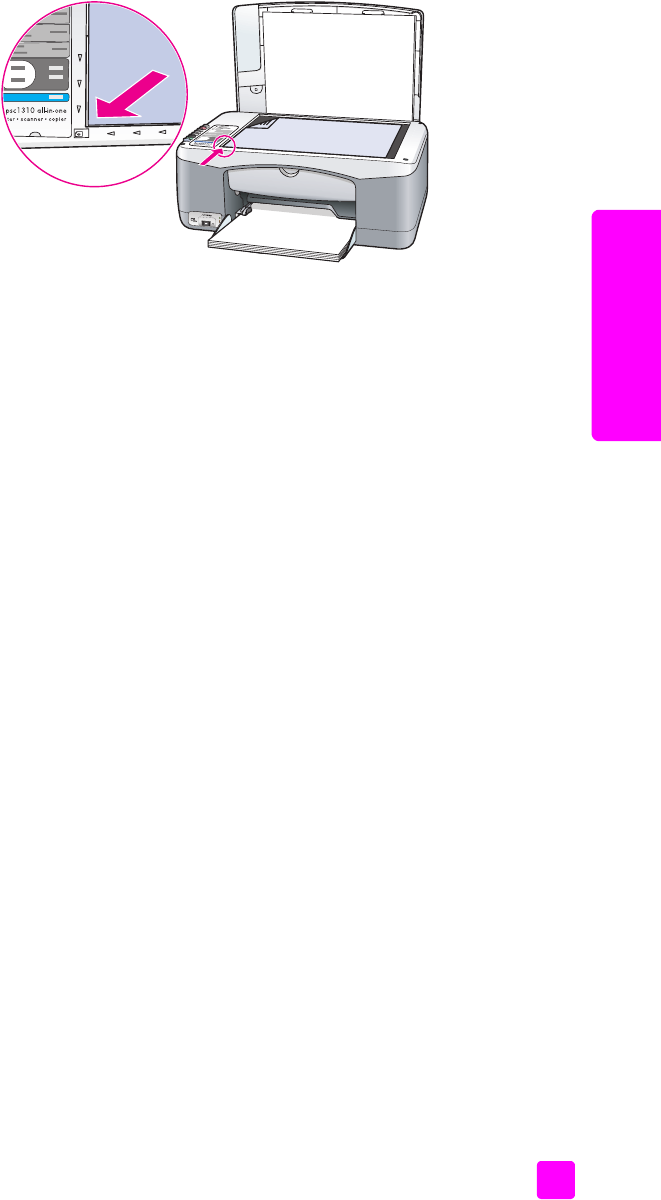
lietotja rokasgrmata
uzturiet savu hp psc
37
uzturiet savu hp psc
6Nospiediet Scan (Skent).
HP psc izldzina drukas kasetnes.
Piezme: Izldzinšanas laik ldz procedra tiek pabeigta mirgo poga
LED. Tas aizem aptuveni 30 sekundes.
notriet drukas kasetnes kontaktus
Trat drukas kasetnes kontaktus tikai ja Pašprbaudes Atskait pards svtras.
Uzmanbu! Neizemiet abas drukas kasetnes vienlaicgi. Izemiet
un notriet drukas kasetnes vienu pc otra.
Prliecinieties, ka Jums ir pieejami sekojoši materili:
•Sausi putu gumijas tamponi, drbe, kura nesatur kokvilnu vai jebkurš cits
materils, kurš nesadalsies das un neatsts šiedrs.
•Destilts, filtrts vai pudels esošs dens (krna dens var saturt
piesrojumu, kas var sabojt drukas kasetnes).
Uzmanbu! Neizmantojiet platnas trtjus vai alkoholu, lai trtu
drukas kasetni. Tie var sabojt drukas kasetni vai HP psc.
1Iesldziet HP psc un atveriet drukas karietes pieejas durtias.
Drukas kariete prvietojas uz centru.
2Pc tam, kad drukas kariete ir prvietojusies uz centru, izraujiet strvas
vadu no HP psc aizmugures.
3Nospiediet uz leju drukas kasetni, lai to atbrvotu. Pc tam pavelciet to r
no slota.
4Prbaudiet vai drukas kasetnes kontakti nesatur tinti un drupatas.
5Samitriniet tru putu gumijas tamponu vai nepkojošos drbi destilt den
un izspiediet no ts lieko deni.
6Turat drukas kasetni aiz abm malm.
7Triet tikai kontaktus, Netriet sprauslas.
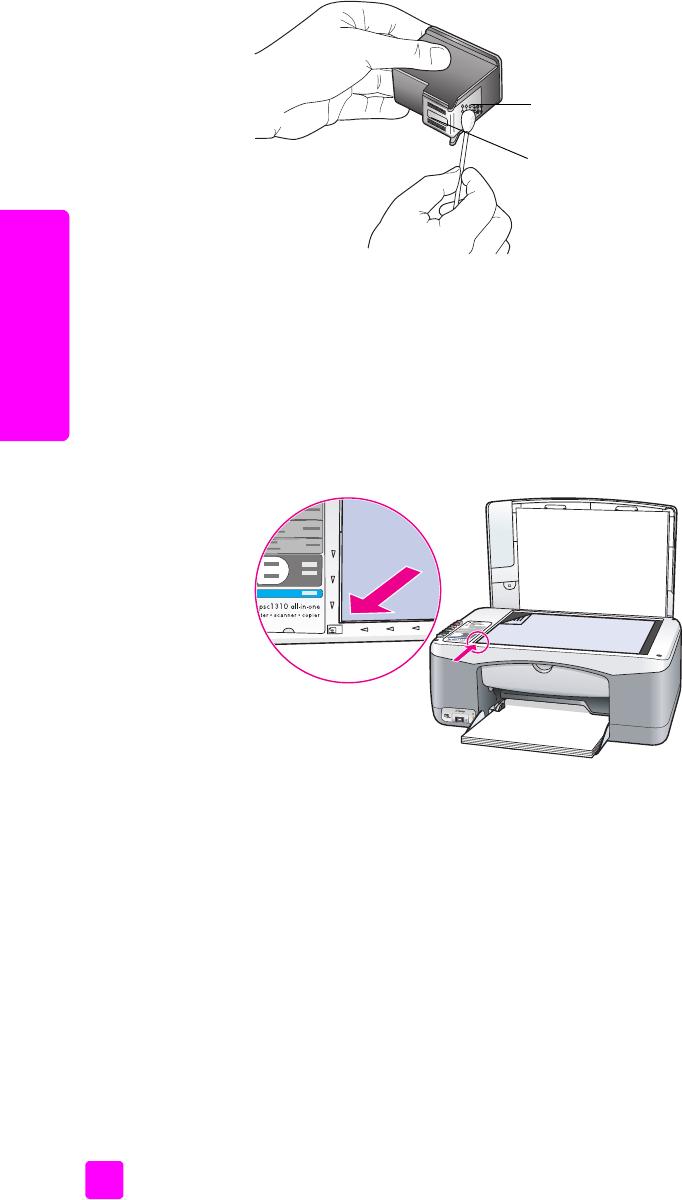
hp psc 1310 series
7 nodaa
38
uzturiet savu hp psc
8Novietojot drukas kasetni atpaka turtj.
9Nepieciešambas gadjum atkrtojiet ar prjm drukas kasetnm.
10 Aizveriet durtias un iespraudiet kontakt HP psc.
T k Js izmt drukas kasetni no ts turtja, HP psc automtiski
izdruk drukas kasetnes izldzinšanas lapu.
11 Uzlieciet drukas kasetnes izldzinšanas lapu ar attlu uz leju stikla
kreisaj priekšj str. Prliecinieties, ka lappuses augšpuse ir kreisaj
str, k tas ir pardts zemk.
12 Nospiediet Scan (Skent).
HP psc izldzina drukas kasetnes.
Piezme: Izldzinšanas laik ldz procedra tiek pabeigta mirgo poga
LED. Tas aizem aptuveni 30 sekundes.
pašuzturšanas skaas
Jsu iekrtas dzves cikla laik, Js dzirdt daždas mehniskas skaas. T ir
normla Jsu iekrtas pašuzturšns.
Kontakti
Sprauslas - netriet

8
39
hp psc atbalsts
saemt hp psc 1310 series atbalstu
Hewlett-Packard nodrošina atbalstu Jsu HP psc internet un pa telefonu.
Š nodaa satur šdus tematus:
• saemiet atbalsta un citu informciju internet lappus 39
• hp patrtju atbalsts lappus 39
• sagatavojiet savu hp psc nostšanai lappus 44
• hp izplatšanas centrs lappus 45
Ja Js nevarat atrast nepieciešams atbildes drukt veid vai dokumentcij uz ekrna,
kura nk ldzi Jsu produktam, Js varat sazinties ar kdu no HP atbalsta dienestiem, kas
uzskaitti turpmkajs nodas. Daži atbalsta dienesti ir pieejami tikai ASV un Kand, bet
citi ir pieejami daudzs valsts/reionos vis pasaul. Ja atbalsta dienesta telefons Jsu
valstij/reionam nav uzrdts, kontaktjieties ar tuvko autorizto HP izplattju
paldzbas saemšanai.
saemiet atbalsta un citu informciju internet
Ja Jums ir pieeja internetam, Js varat iegt papildu informciju HP mjas lap:
www.hp.com/support
Š mjas lapa piedv tehnisko atbalstu, draiverus, rezerves daas un informciju
pastšanai.
hp patrtju atbalsts
Kop ar Jsu HP psc var bt iekauta ar citu firmu programmatra. Ja Jums ir problmas
ar kdu no šm programmm, vislabko tehnisko paldzbu Js saemsiet, piezvanot šs
kompnijas ekspertiem.
Ja Jums nepieciešams sazinties ar HP Patrtju Atbalstu, pirms zvanšanas izdariet
sekojošo.
1Prliecinieties, ka:
a. Jsu HP psc ir iesprausts kontakt un ir ieslgts.
b. Nordt drukas kasetne ir pareizi ielikta.
c. Ieteicamais paprs ir pareizi ielikts papra padev.
2Prstartjiet savu HP psc:
a. Izsldziet HP psc, izmantojot On/Resume (Ieslgt/Atskt) pogu, kas atrodas
priekšj panel.
b. Izraujiet strvas vadu no aizmugures HP psc.
c. Iespraudiet strvas vadu atpaka ierc.
d. Iesldziet HP psc izmantojot On/Resume (Ieslgt/Atskt) pogu.
3Papildu informcijai ejiet uz HP mjas lapu:
www.hp.com/support
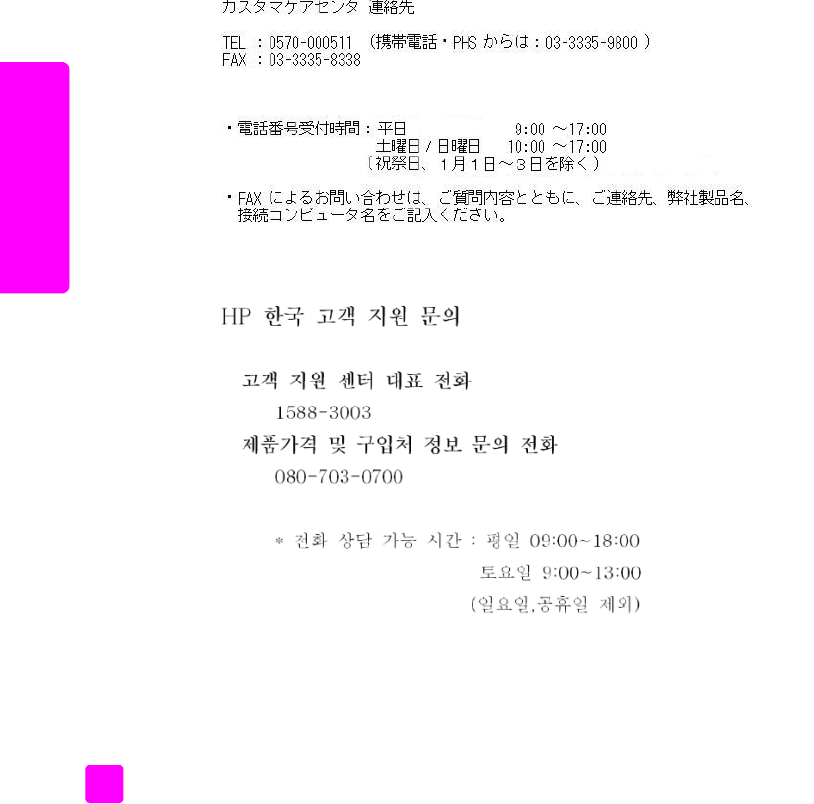
hp psc 1310 series
nodaa 8
40
hp psc atbalsts
4Ja Jums joprojm ir problmas un nepieciešamba runt ar HP Patrtju Atbalsta
Prstvi:
–Turiet gatavb sava HP psc specifisko vrdu, kas pards uz ierces.
–Turiet gatavb savu serilo un apkalpošanas ID numuru. Lai uzzintu serilo un
apkalpošanas ID numuru, izdrukjiet Pašprbaudes atskaiti, kura satur šo
informciju. Lai izdruktu Pašprbaudes Atskaiti, nospiediet un turiet nospiestu
Cancel (Atcelt) pogu un tad nospiediet Start Copy (Skt kopt), Color (Krsu)
pogu.
–Esat gatavs detalizti aprakstt savu problmu.
5Zvaniet HP Patrtju Atbalstam. Zvanšanas brd esiet HP psc tuvum.
garantijas laik zvaniet uz Ziemeameriku
Zvaniet 1-800-HP-INVENT. ASV tlrua atbalsts ir pieejams gan angu, gan spu valods
24 stundas diennakt, 7 dienas ned (atbalsta dienas un stundas var mainties bez
iepriekšja brdinjuma). Šis ir bezmaksas pakalpojums garantijas laik. Pc garantijas
termia beigm var tikt iekasta samaksa.
zvaniet hp japan patrtju atbalsts
zvaniet hp Korejas patrtju atbalsts

lietotja rokasgrmata
saemt hp psc 1310 series atbalstu
41
hp psc atbalsts
atbalsta process no Rietumeiropas
HP atbalsta process darbojas visefektvk, ja paldzbu mekl šd krtb:
1Lietojiet traucjummeklšanas informcija lappus 63 lai mekltu risinjumu.
2Apmekljiet www.hp.com/support uz:
–Prbaudiet programmatras atjaunošanu
–Piekstiet tiešsaistes atbalsta lapm
–Stiet ziu ar e-pastu uz HP, lai saemtu atbildes uz saviem jautjumiem
Mjas lapa un e-pasta atbalsts ir pieejams šds valods:
–Du
–Angu
–Franču
–Vcu
–Itu
–Portugu
–Spu
–Zviedru
Attiecb uz vism citm valodm, atbalsta informcija ir pieejama angu valod.
3Sazinieties ar savu vietjo HP izplattju.
Ja jsu HP psc aparatra nedarbojas, nogdjiet to jsu vietjam HP izplattjam,
lai mekltu risinjumu. Šis ir bezmaksas pakalpojums garantijas laik. Pc
garantijas termia beigm jums bs jmaks par servisa pakalpojumiem.
4Zvaniet HP Patrtju Atbalstam.
Lai atrastu savas valsts/reiona tlrua numuru, ldzu ejiet uz www.hp.com/
support un izvlieties Jsu valsti/reionu un valodu.
atbalsta process no Austrumeiropas, Tuvajiem Austrumiem un frikas
Veiciet šdas darbbas traucjumu novršan HP psc:
1Lietojiet traucjummeklšanas informcija lappus 63 lai mekltu risinjumu.
2Apmekljiet www.hp.com/support uz:
–Prbaudiet programmatras atjaunošanu
–Piekstiet tiešsaistes atbalsta lapm
–Stiet ziu ar e-pastu uz HP, lai saemtu atbildes uz saviem jautjumiem
Mjas lapa un e-pasta atbalsts ir pieejams šds valods:
–Du
–Angu
–Franču
–Vcu
–Itu
–Portugu
–Spu
–Zviedru
Attiecb uz vism citm valodm, atbalsta informcija ir pieejama angu valod.
3Zvaniet HP Patrtju Atbalstam.
Skatiet tabulu ar atbalsta informciju viss prjs viets pasaul lappus 41.
viss prjs viets pasaul
Tlk atrodamais telefonu saraksts ir aktuls šo uzziu izdošanas datum. Lai iegtu
aktulos HP Atbalsta Pakalpojumu numurus, ejiet uz sekojošo mjas lapu un izvlieties tos
atbilstoši savai valstij/reionam vai valodai:
www.hp.com/support
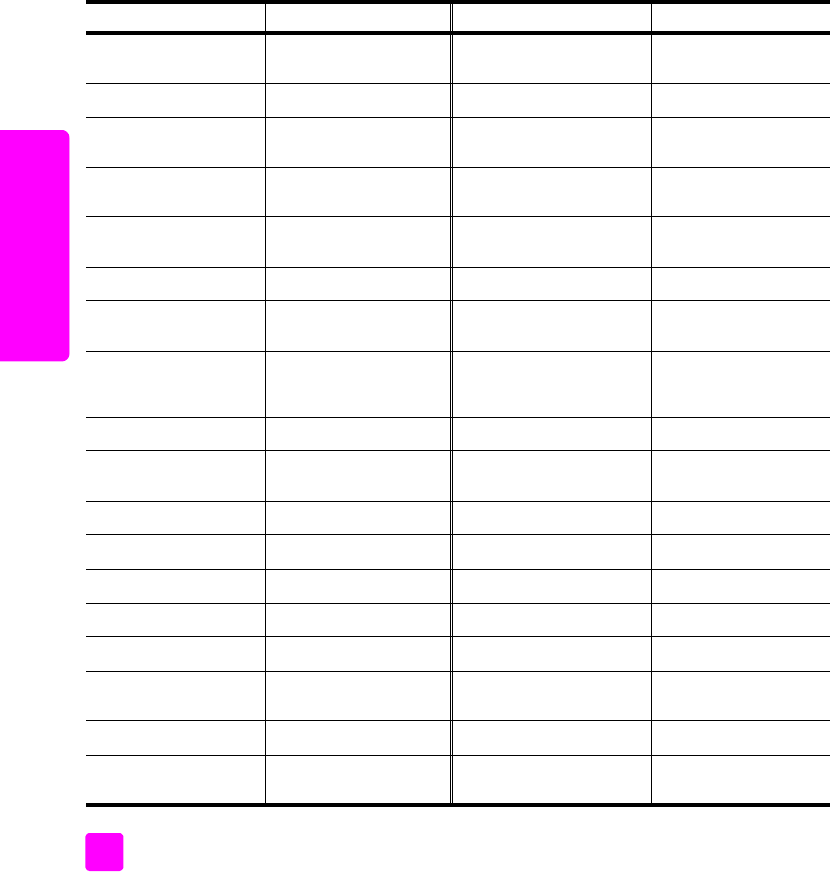
hp psc 1310 series
nodaa 8
42
hp psc atbalsts
Js varat piezvant HP atbalsta centram šds valsts/reionos. Ja Jsu valsts/reions nav
atrodams, sazinieties ar savu vietjo izplattju vai tuvko HP Realizcijas un Atbalsta
Biroju, lai uzzintu, k saemt pakalpojumus.
Garantijas perioda laik atbalsta pakalpojumi ir bez maksas, tomr standarta tlsarunu
zvanu maksa bs jmaks. Dažos gadjumos par konkrtu problmu bs jmaks ar
noteikta maksa.
Telefoniskam atbalstam Eirop, ldzu prbaudiet detaas un nosacjumus telefoniskam
atbalstam sav valst/reion. Ejiet uz šo mjas lapu:
www.hp.com/support
Js varat ar interesties pie sava izplattja vai zvant uz HP pa šaj buklet nordto
tlrua numuru.
Sakar ar msu neprtraukto cenšanos uzlabot tlrua atbalsta pakalpojumus, ms
iesakm Jums regulri prbaudt msu mjas lapu, lai saemtu jaunko informciju
attiecb uz pakalpojumu iespjm un pieejambu.
valsts/reions hp patrtju atbalsts valsts/reions hp patrtju atbalsts
Alžrija*61 56 45 43 Karbu salas un Centrl
Amerika 1-800-711-2884
Apvienot Karaliste www.hp.com/support Katara +971 4 883 8454
Apvienotie Arbu
Emirti 800 4520 Kolumbija 01-800-114-726
Argentna (54)11-4778-8380
0-810-555-5520 Koreja +82 1588 3003
Austrlija +61 3 8877 8000
1902 910 910 Kostarika 0-800-011-0524
Austrija www.hp.com/support Krievija, Maskava 095 7973520
Bahreina (Dubaija
emirts) 800 171 Krievija, Sanktpterburga 812 3467997
Beija (Holandiešu
valod)
Beija (Franciski)
www.hp.com/support Kuveita +971 4 883 8454
Bolvija 800-100247 Libna +971 4 883 8454
Brazlija (Demais
Localidade) 0800 157751 Luksemburga (Franciski)
Luksemburga (Vciski) www.hp.com/support
Brazlija (San Paulu) (11) 3747 7799 Malaizija 1-800-805405
Čehijas Republika 261307310 Maroka*22 4047 47
Čle 800-360-999 Meksika 01-800-472-6684
Dnija www.hp.com/support Meksika (Mehiko pilsta) (55)5258-9922
Dienvidfrika (RSA) 086 0001030 Nderlande www.hp.com/support
Dienvidfrika, rpus
Republikas +27 11 258 9301 Norvija www.hp.com/support
Dominikas Republika 1-800-7112884 Omna +971 4 883 8454
Ekvadora (Andinantel) 999119+1-800-
7112884 Palestna +971 4 883 8454

lietotja rokasgrmata
saemt hp psc 1310 series atbalstu
43
hp psc atbalsts
Ekvadora (Pacifitel) 1-800-225528+1-800-
7112884 Panama 001-800-7112884
Ekvadora (Pacifitel) 1-800-225528+1-800-
7112884 Peru 0-800-10111
ipte 2 532 5222 Polija 22 5666 000
Filipnas 632-867-3551 Portugle www.hp.com/support
Filipnas 632-867-3551 Puertoriko 1-877-232-0589
Francija www.hp.com/support R. frika (valstm, kuras nav
vl uzskaittas) +351 213 17 63 80
Grieija 801 11 22 55 47 Rumnija 21 315 4442
Grieija (Kipra) 800 9 2649 Sada Arbija 800 897 1444
Grieija, rpus
Grieijas +30 210 6073603 Singapra (65) 272-5300
Gvatemala 1800-995-5105 Slovkija 2 50222444
Honkonga +85 (2) 3002 8555 Somija www.hp.com/support
na 86-21-38814518
8008206616 Spnija www.hp.com/support
Indija 1-600-112267
91 11 682 6035 Šveice www.hp.com/support
Indonzija 62-21-350-3408 Taivna +886-2-2717-0055
0800 010 055
rija www.hp.com/support Taizeme +66 (2) 661 4000
Itlija www.hp.com/support Trinidda un Tobgo 1-800-7112884
Izrala (0) 9 803 4848 Tunisija*71 89 12 22
Jamaika 0-800-7112884 Turcija 216 579 71 71
Japna 0570 000 511
+81 3 3335 9800 Ukraina (380 44) 4903520
Jaunzlande 0800 441 147 Ungrija 1 382 1111
Jemena +971 4 883 8454 Vcija www.hp.com/support
Jordnija +971 4 883 8454 Venecula 01-800-4746.8368
Kanda garantijas laik (905) 206 4663 Venecula (Karakasa) (502) 207-8488
Kanda pc garantijas
laik
(maksa par katru zvanu)
1-877-621-4722
* Šis Zvanu Centrs nodrošina franciski runjošus patrtjus no šdm valstm/reioniem:
Maroka, Tunisija un Alžrija.
valsts/reions hp patrtju atbalsts valsts/reions hp patrtju atbalsts
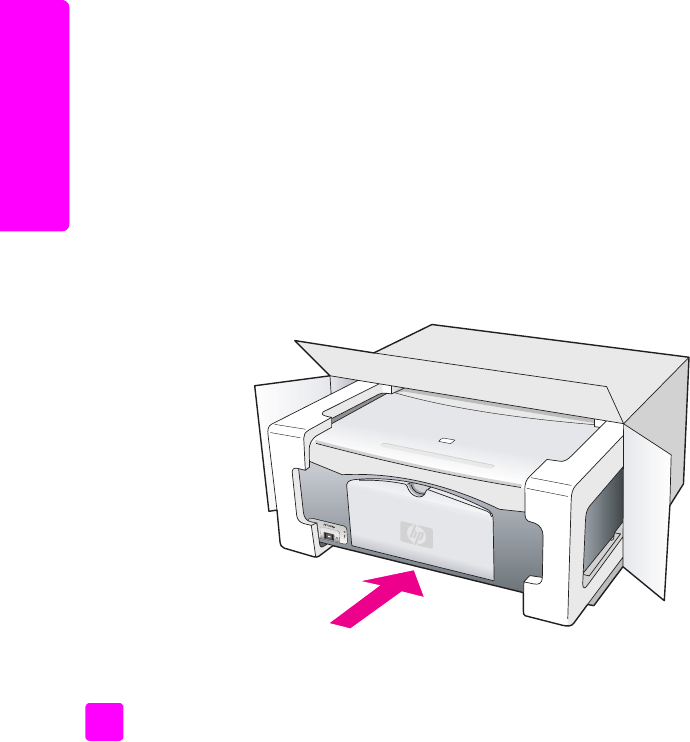
hp psc 1310 series
nodaa 8
44
hp psc atbalsts
zvans Austrlij pc garantijas termia beigm
Ja jsu precei ir beidzies garantijas laiks, Js varat zvant uz 03 8877 8000. No Jsu
kredtkartes tiks iekasta samaksa $27.50 apmr par katru incidentu un atbalstu rpus
garantijas laika. Js varat zvant ar uz 1902 910 910 ($27.50 tiks pieskaitti jsu telefona
rinam) no 9:00 ldz 17:00 . Strd darba diens. Maksa un atbalsta laiks var mainties
bez iepriekšja paziojuma.
sagatavojiet savu hp psc nostšanai
Ja pc sazinšans ar HP Customer Support (HP Patrtju Atbalstu) vai vršans iegdes
viet Jums tiek prasts nostt savu HP psc uz servisu, ldzu izpildiet mints izslgšanas
un atpaka iepakošanas darbbas, lai izvairtos no ierces papildus bojjumiem.
Piezme: Transportjot savu HP psc, prliecinieties, ka ir izemta drukas kasetne,
HP psc ir ticis pareizi izslgts, nospiežot On/Resume (Ieslgt/Atskt) pogu un drukas
kasetnei ir pieticis laika atgriezties sav viet un skenerim ir pieticis laika atgriezties
gala pozcij.
1Iesldziet HP psc.
Ignorjiet sous no 1 ldz 7, ja Jsu HP psc neiesldzas. Js nevarsiet izemt drukas
kasetnes. Prejiet pie 8. soa.
2Atveriet drukas karietes pieejas durtias.
Drukas kariete prvietojas uz centru HP psc.
3Izemiet drukas kasetnes. Skatiet nomainiet drukas kasetnes lappus 32, lai iegtu
informciju par drukas kasetu izemšanu.
Uzmanbu! Izemiet abas drukas kasetnes. T neizdaršana var sabojt
Jsu HP psc.
4Ielieciet drukas kasetnes gaisa necaurlaidg maisi, lai ts neizžtu un nolieciet
ts mal. Nestiet ts kop ar HP psc, ja vien t Jums nav licis dart HP patrtju
atbalstu telefona aents.
5Aizveriet drukas karietes pieejas durtias.
6Pagaidiet, kamr drukas kariete apstjas sav viet, HP psc kreisaj pus. Tas var
aizemt kdu brdi.
7Izsldziet HP psc.
8Ja iespjams, iepakojiet HP psc nostšanai, izmantojot oriinlos iepakojuma
materilus vai iepakojuma materilus, kuros samt apmaias ierci.

lietotja rokasgrmata
saemt hp psc 1310 series atbalstu
45
hp psc atbalsts
Ja Jums nav oriinlie iepakojuma materili, ldzu, izmantojiet citus atbilstošus
iepakojuma materilus. Bojjumi, kas rodas prstšanas laik nepareizas
iepakošanas un/vai nepareizas transportšanas rezultt, neiekaujas garantij.
9Uzlieciet atgriešanas nostšanas zmi kastes rpus.
10 Kast ielieciet sekojošas lietas:
–ss simptomu apraksts servisa darbiniekiem (noders paraugi, ja ir problmas ar
drukas kvalitti).
–Pirkuma kvts kopija vai cits pirkuma pierdjums, lai noteiktu garantijas laiku.
–Jsu vrds, adrese un telefona numurs, pa kuru esat sazvanms dienas laik.
hp izplatšanas centrs
Lai pasttu HP psc programmatru, iespiestu Lietotja Rokasgrmatu, Uzstdšanas
Plaktu vai citas rezerves daas, kuras var nomaint pats lietotjs, izvlieties no piedvt:
•ASV un Kand zvaniet 1-800-HP-INVENT (1-800-474-6836).
•Latamerik zvaniet pa atbilstošo savas valsts/reiona numuru (skatiet viss
prjs viets pasaul lappus 41).
•rpus šs valsts/reiona ejiet uz šo mjas lapu:
www.hp.com/support

hp psc 1310 series
nodaa 8
46
hp psc atbalsts

9
47
garantijas informcija
garantijas informcija
Jsu HP psc ir ierobežota garantija, kura ir aprakstta šaj noda. Ir ar informcija par
to k iegt garantijas pakalpojumus un k uzlabot standarta rpncas garantiju.
Š nodaa satur sekojošus tematus:
• ierobežotas garantijas ilgums 47. lappus
• garantijas pakalpojumi 47. lappus
• garantijas uzlabojumi 47. lappus
• Jsu hp psc stšana atpaka tehnisks apkopes veikšanai 48. lappus
• hewlett-packard ierobežots globls garantijas paziojums 48. lappus
ierobežotas garantijas ilgums
Ierobežots_Garantijas_Ilgums (aparatra un darbs): 1 gads
Ierobežotas_Garantijas_Ilgums (CD materili): 90 dienas
Ierobežotas Garantijas Ilgums (drukas kasetne): Ldz ir beigusies HP tinte vai ir piencis
"end of warranty" ("garantijas laika beigas") datums, kurš ir uzdrukts uz kasetnes - tas,
kurš notiek pirmais.
Piezme: Viss viets var nebt pieejami pakalpojumi, kas aprakstti zemk esošajs
trais pakalpojums un garantijas uzlabojumi nodas.
garantijas pakalpojumi
trais pakalpojums
Lai iegtu HP tro labošanas pakalpojumu, patrtjam vispirms ir jsazins ar
HP pakalpojumu biroju vai HP Patrtju Atbalsta Centru lai veiktu skotnjo
traucjummeklšanu. Skatiet hp patrtju atbalsts 39. lappus, lai iepaztos ar
darbbm, kuras vajadztu veikt pirms zvant Patrtju Atbalstam.
Ja patrtja iercei ir vajadzgs tikai neliela detau aizvietošana un šs detaas normli
var aizvietot pats patrtjs, šs sastvdaas var tikt apkalpotas patrinti nostot detaas.
Šaj gadjum HP apmakss nostšanas izmaksas, muitu un nodokus, nodrošins
telefonisku atbalstu detaas nomaias un apmakss nostšanas izmaksas, muitu un
nodokus jebkurai daai, kuru HP lgs atstt atpaka.
HP Patrtju Atbalsta Centrs var nostt patrtju pie noteikta autorizta pakalpojumu
sniedzja, kuru ir sertificjis HP, lai apkalpotu HP produktus.
garantijas uzlabojumi
Uzlabojiet savu standarta rpncas garantiju ldz kopum trs gadiem ar
HP SUPPORTPACK (HP Atbalsta pakete). Pakalpojuma nodrošinjums skas produkta
iegdes dien un pakete ir jiegdjas 180 dienu laik pc produkta iegdes. Ja
tehnisk atbalsta zvana laik tiek noteikts, ka Jums ir nepieciešams aizvietojošs produkts,
tad HP bez maksas to Jums nosts nkamaj darba dien. Pieejams tikai ASV.
Papildu informcijai ldzu zvaniet 1-888-999-4747 vai apmekljiet HP mjas lapu:
www.hp.com/go/hpsupportpack

hp psc 1310 series
9 nodaa
48
garantijas informcija
rpus ASV ldzam zvant savam vietjam HP Patrtju Atbalsta birojam. Skatiet viss
prjs viets pasaul 41. lappus, lai iegtu starptautiskos Patrtju Atbalsta numurus.
Jsu hp psc stšana atpaka tehnisks apkopes veikšanai
Pirms Jsu HP PSC stšanas atpaka tehnisks apkopes veikšanai, Jums ir jpiezvana uz
HP Patrtju Atbalstu. Skatiet hp patrtju atbalsts 39. lappus, lai iepaztos ar
darbbm, kuras vajadztu veikt pirms zvant Patrtju Atbalstam.
hewlett-packard ierobežots globls garantijas paziojums
ierobežots garantijas apjoms
Hewlett-Packard ("HP") garant gala lietotjam - patrtjam ("Patrtjam"), ka katrs
HP PSC produkts ("Produkts"), ieskaitot saistto programmatru, piederumus, materilus un
rezerves daas ir brvas no materilu un darbu defektiem laik, kas skas ar datumu, kad
to iegdjas Patrtjs.
Katram programmatras Produktam, HP ierobežot garantija attiecas tikai uz programmas
izpildmo instrukciju neizpildšanu. HP negarant, ka katra Produkta darbba bs bez
prtraukumiem un kdm.
HP ierobežot garantija ietver tikai tos defektus, kuri radušies normlas Produkta
izmantošanas rezultt un neietver jebkdas citas problmas ieskaitot ts, kuras var rasties
k (a) nepareizas uzturšanas vai modifikcijas, (b) programmatras, piederumu, materil
vai rezerves dau, ko nepiegd vai neatbalsta HP lietošanas, vai (c) darbbu, kas ir rpus
Produkta specifikcijas, rezultts.
Jebkuram aparatras Produktam ne-HP drukas kasetnes vai uzpildtas kasetnes
izmantošana neietekm ne garantiju Patrtjam ne jebkuru HP atbalsta lgumu ar
Patrtju. Tomr, ja Produkta defekts vai bojjums ir radies ne-HP vai uzpildtas kasetnes
izmantošanas rezultt, HP iekass standarta darba un materilu izmaksas par Produkta
defekta vai bojjuma novršanu.
Ja garantijas laik HP saems paziojumu par jebkdu Produkta defektu, HP pc savas
izvles vai nu izlabos vai aizvietos defektvo Produktu. Gadjumos, kad HP ierobežot
garantija neietver darba izmaksas, remonts tiks veikts par HP standarta maksu par
darbiem.
Ja HP nevars atbilstoši izlabot vai apmaint defektvo Produkut, kuram ir HP garantija, HP
saprtg laik pc paziojuma par defektu saemšanas, atmakss Produkta iegdes
cenu.
HP nav pienkums labot, aizvietot vai atmakst ldz brdim, kamr Patrtjs atgriež
defektvo Produktu HP.
Jebkurš aizvietojošais produkts var bt jauns vai gandrz jauns, nodrošinot to, ka t
funkcionalitte ir vismaz tda pati k Produktam, kurš tiek aizvietots.
HP produkti, ieskaitot katru Produktu, var saturt atkrtoti izgatavotas daas, elementus vai
materlus, kuru veiktspja ir tda pati k jauniem.
HP ierobežot garantija katram Produktam ir derga jebkur valst/reion vai viet, kur
ir HP atbalsts Produktam un kur HP ir prdevis Produktu. Garantijas pakalpojumu lmenis
var bt atširgs atkarb no vietjiem standartiem. HP nav pienkums maint formu,
atbilstbu vai funkcionalitti Produktam, lai padartu to darboties spjgu valst/reion vai
viet, kur Produktam nekad nav bijis paredzts darboties.
garantijas ierobežojumi
LDZ LMENIM, KDU PIEAUJ VIETJIE LIKUMDOŠANAS AKTI, NE HP, NE TS TREŠS
PUSES PIEGDTJI NESNIEDZ NEKDU CITU GARANTIJU VAI JEBKDA VEIDA
NOSACJUMUS, GAN IZTEIKTUS, GAN NETIEŠI NORDTUS, ATTIECB UZ

lietotja rokasgrmata
garantijas informcija
49
garantijas informcija
APSKATTAJIEM HP PRODUKTIEM, K AR PAŠI NORAIDA PIEDOMJAMU GARANTIJU
VAI NOSACJUMUS ATTIECB UZ ATBILSTBU, APMIERINOŠU KVALITTI UN ATBILSTBU
NOTEIKTAM MRIM.
garantijas ierobežojumi
Ldz lmenim, kdu atauj vietjie likumdošanas akti, komenscijas, kuras ir paredztas
šaj Ierobežots Garantijas Paziojum attiecas tieši un ekskluzvi uz Patrtju.
LDZ LMENIM, KDU ATAUJ VIETJIE LIKUMDOŠANAS AKTI, IZEMOT PIENKUMUS,
KAS IR TIEŠI NOTEIKTI ŠAJ IEROBEŽOTS GARANTIJAS PAZIOJUM, HP VAI TS
TREŠS PUSES PIEGDTJI NEKD GADJUM NEBS ATBILDGI PAR TIEŠIEM,
NETIEŠIEM, SPECILIEM, NEJAUŠIEM VAI SEKOJOŠIEM BOJJUMIEM, KAS SAISTTI AR
LGUMU, CIVILTIESBU PRKPUMU VAI JEBKDU JURIDISKU TEORIJU NE AR PAR TO,
KAS PAMATOTS AR ŠDU BOJJUMU IESPJAMBU.
vietjie likumdošanas akti
Šis Ierobežots Garantijas Paziojums dod Patrtjam noteiktas juridiskas tiesbas.
Patrtjam var bt ar citas tiesbas, kuras ir atširgas daždos štatos ASV, dažds
provincs Kand un dažds valsts/reionos citur pasaul.
Ldz lmenim, kd šis Ierobežots Garantijas Paziojums nesaskan ar vietjiem
likumdošanas aktiem, šis Paziojums ir juzskata par izmaintu, lai atbilstu šiem vietjiem
likumdošanas aktiem. Šdu likumdošanas aktu ietekm, š Paziojuma noteikti paziojumi
un ierobežojumi var neattiekties uz Patrtju. Piemram, dažos štatos ASV, k ar dažs
valsts rpus ASV (ieskaitot Kandas provinces), var:
Nepieaut š Paziojuma paziojumus un ierobežojumus, kas ierobežo ar likumu noteiktas
patrtja tiesbas (piem. Apvienotaj Karalist);
Savdk ierobežot režotja tiesbas realizt šdus paziojumus vai ierobežojumus; vai
Nodrošint Patrtjam papildus garantijas tiesbas, noteikt nordto garantiju ilgumu,
kurus ražotjs nevar noraidt vai nepieaut nordto garantiju ilguma ierobežojumus.
PATRTJA DARBBM AUSTRLIJ UN JAUNZLAND, NOTEIKUMI ŠAJ
IEROBEŽOTS GARANTIJAS PAZIOJUM, IZEMOT LDZ LIKUM ATAUTAJAM
LMENIM, NEIZSLDZ, NEIEROBEŽO VAI NEMAINA BET PAPILDINA SAISTOŠS,
LIKUM NOTEIKTS TIESBAS, KAS ATTIECAS UZ APSKATTO HP PRODUKTU
PRDOŠANU ŠDIEM PATRTJIEM.

hp psc 1310 series
9 nodaa
50
garantijas informcija

10
51
tehnisk informcija
tehnisk informcija
Šaj noda ir piedvta tehnisk specifikcija Jsu HP psc. Šaj noda ir piedvta ar
starptautisk reglamentjoš informcija Jsu HP psc.
Š nodaa satur sekojošu informciju:
• papra specifikcijas 51. lappus
• fizikls specifikcijas: 52. lappus
• strvas specifikcijas 52. lappus
• fizikls specifikcijas: 52. lappus
• vides specifikcijas 52. lappus
• vides aizsardzbas vadbas programma, kas saistta ar produktu 52. lappus
• reguljošie paziojumi 53. lappus
papra specifikcijas
papra padeves ietilpba
izdrukt robežu specifikcijas
tips papra svars daudzums*
* Maksiml ietilpba
Parasts paprs 75 ldz 90 gsm 100
Legal papra formts 75 ldz 90 gsm 100
Kartias maksimums 200 gsm 20
Aploksnes 75 ldz 90 gsm 10
Caurspdg plve N/A 20
Marjumi N/A 20
10 reiz 15 cm Foto 236 gsm 20
augša
(pa priekšu ejoš
mala)
apakša
(beigs ejoš mala)*kreis lab
lokšu paprs vai filma
ASV (Letter, Legal
formts) .06 collas (1,5 mm) .50 collas (12,7 mm) .25 collas (6,4 mm) .25 collas (6,4 mm)
ISO (A4) 1,8 mm 12,7 mm 3,2 mm 3,2 mm
Aploksnes 3,2 mm 3,2 mm 6,4 mm 12,7 mm
Kartias 1,8 mm 11,7 mm 3,2 mm 3,2 mm
* Drukjamais laukums ir nobdts no centra par 5,4 mm, kas izraisa asimetriskas augšas un
apakšas malas.

hp psc 1310 series
10 nodaa
52
tehnisk informcija
fizikls specifikcijas:
•Augstums: 16,97 mm
•Platums: 42,57 cm
•Dziums: 25,91 cm
•Svars: 4,53 kg
strvas specifikcijas
•Strvas patriš: maksimums 80 W
•Iejas Spriegums: AC 100 ldz 240 V ~ 1 A 50-60 Hz, iezemts
•Izejas Spriegums: DC 32 V===940 mA, 16 V===625 mA
vides specifikcijas
•Ieteicamais Darba Temperatras Diapazons: 15º ldz 32º C (59º ldz 90º F)
•Pieaujamais Darba Temperatras Diapazons: 5º ldz 40º C (41º ldz 104º F)
•Mitrums: 15% to 85% RH nekondensjoties
•
Ne darba (Uzglabšanas) Temperatras Diapazons: -4
º
ldz 60
º
C (-40
º
ldz 140
º
F)
•Ja tuvum ir augsti elektromagntiski lauki, iespjams, ka HP psc darba rezultts
bs nedaudz deformts.
•HP iesaka izmantot USB kabeli 3 m garu vai sku, lai samazintu ienest trokša
lmeni, kas radies no iespjamiem augstiem elektromagntiskiem laukiem.
vides aizsardzbas vadbas programma, kas saistta ar
produktu
vides aizsardzba
Hewlett-Packard atbalsta kvalitatvu produktu nodrošinšanu videi draudzg veid.
Produkti ir izstrdti ar vairkm pašbm, kas samazina to ietekmi uz msu vidi.
Papildu informcijai apmekljiet HP Saistbas ar Vidi mjas lapu:
www.hp.com/hpinfo/globalcitizenship/environment/index.html
ozona ražošana
Šis produkts nerada jtamu ozona gzi (O3).
energy consumption
Energy usage drops significantly while in ENERGY STAR® mode, which saves natural
resources, and saves money without affecting the high performance of this product. This
product qualifies for ENERGY STAR, which is a voluntary program established to
encourage the development of energy-efficient office products.

lietotja rokasgrmata
tehnisk informcija
53
tehnisk informcija
ENERGY STAR is a U.S. registered service mark of the U.S. EPA. As an ENERGY STAR
partner, HP has determined that this product meets ENERGY STAR guidelines for energy
efficiency.
For more information on ENERGY STAR guidelines, see the following web site:
www.energystar.gov
papra patriš
Šis produkts ir pie piemrots prstrdta papra izmantošanai atbilstoši DIN 19309.
plastmasa
Plastmasas daas, kas smagkas par 25 gramiem ir martas atbilstoši starptautiskajiem
standartiem, kas palielina iespju atpazt plastmasu, lai to vartu prstrdt produkta
dzves cikla beigs.
materilu drošbas datu lapas
Materilu drošbas datu lapas (MSDS) var iegt HP mjas lap:
www.hp.com/go/msds
Patrtjiem, kuriem nav pieejams Internets ir jkontaktjas ar savu vietjo HP Patrtju
Atbalsta Centru.
prstrdes programma
HP piedv aizvien pieaugošu atgriešanas un prstrdšanas programmu skaitu daudzs
valsts un ir partneris vairkos lielos elektronikas prstrdes centros vis pasaul. HP ar
saudz resursus prstrdjot un atkrtoti prdodot dažus no saviem populrkajiem
produktiem.
Šis HP produkts satur sekojošus materilus, pret kuriem var bt nepieciešama specila
izturšans dzves cikla beigs.
–Svins lodmetl
hp inkjet rezerves dau prstrdes programma
HP atbalsta vides aizsardzbu. HP Inkjet Supplies Recycling Program (HP Inkjet Rezerves
Dau Prstrdes programma) ir pieejama daudzs valsts/reionos un auj prstrdt
izmantots drukas kasetnes bez maksas. Papildu informcijai skatiet sekojošu HP mjas
lapu:
www.hp.com/hpinfo/globalcitizenship/environment/recycle/inkjet.html
reguljošie paziojumi
HP psc ir izstrdts, lai atbilstu reguljošajiem noteikumiem Jsu valst/reion.
reguljošais modea identifikcijas numurs
Regulšanas identifikcijas mriem, Jsu produktam ir pieširts Reguljošais Modea
Numurs. Reguljošais Modea Numurs Jsu produktam ir SDGOB-0319. Šo numuru
nevajadztu sajaukt ar marketinga vrdu (HP PSC 1310 Series) vai produkta numuriem
(Q5765A, Q5766A, Q5767A, Q5768A, Q5769A, Q5770A, Q5771A, Q5772A).

hp psc 1310 series
10 nodaa
54
tehnisk informcija
FCC statement
The United States Federal Communications Commission (in 47 CFR 15.105) has specified
that the following notice be brought to the attention of users of this product.
Declaration of Conformity: This equipment has been tested and found to comply with the
limits for a Class B digital device, pursuant to part 15 of the FCC Rules. Operation is
subject to the following two conditions: (1) this device may not cause harmful interference,
and (2) this device must accept any interference received, including interference that may
cause undesired operation. Class B limits are designed to provide reasonable protection
against harmful interference in a residential installation. This equipment generates, uses,
and can radiate radio frequency energy, and, if not installed and used in accordance with
the instructions, may cause harmful interference to radio communications. However, there
is no guarantee that interference will not occur in a particular installation. If this equipment
does cause harmful interference to radio or television reception, which can be determined
by turning the equipment off and on, the user is encouraged to try to correct the
interference by one or more of the following measures:
•Reorient the receiving antenna.
•Increase the separation between the equipment and the receiver.
•Connect the equipment into an outlet on a circuit different from that to which the
receiver is connected.
•Consult the dealer or an experienced radio/TV technician for help.
Product Regulations Manager, Hewlett-Packard Company, San Diego, (858) 655-4100.
The user may find the following booklet prepared by the Federal Communications
Commission helpful: How to Identify and Resolve Radio-TV Interference Problems. This
booklet is available from the U.S. Government Printing Office, Washington DC, 20402.
Stock No. 004-000-00345-4.
Caution! Pursuant to Part 15.21 of the FCC Rules, any changes or
modifications to this equipment not expressly approved by the Hewlett-
Packard Company may cause harmful interference and void the FCC
authorization to operate this equipment.
note à l’attention des utilisateurs Canadien/notice to users in Canada
Le présent appareil numérique n‘émet pas de bruit radioélectrique dépassant les limites
applicables aux appareils numériques de la classe B prescrites dans le Règlement sur le
brouillage radioélectrique édicté par le ministère des Communications du Canada.
This digital apparatus does not exceed the Class B limits for radio noise emissions from the
digital apparatus set out in the Radio Interference Regulations of the Canadian Department
of Communications.
notice to users in Australia
This equipment complies with Australian EMC requirements
geräuschemission
LpA < 70 dB
am Arbeitsplatz
im Normalbetrieb
nach DIN 45635 T. 19

lietotja rokasgrmata
tehnisk informcija
55
tehnisk informcija
notice to users in Japan (VCCI-2)
notice to users in Korea
declaration of conformity (European Union)
The Declaration of Conformity in this document complies with ISO/IEC Guide 22 and
EN45014. It identifies the product, manufacturer’s name and address, and applicable
specifications recognized in the European community.

hp psc 1310 series
10 nodaa
56
tehnisk informcija
declaration of conformity
According to ISO/IEC Guide 22 and EN 45014
Manufacturer’s name and address:
Hewlett-Packard Company, 16399 West Bernardo Drive, San Diego, CA 92127-1899, USA
Regulatory model
number: SDGOB-0319
Declares that the product:
Product name: HP PSC 1310 Series (Q5763A)
Model number(s): PSC 1315 (Q5765A), 1315xi (Q5766A), 1315v (Q5767A),
1311 (Q5768A), 1312 (Q5769A), PSC 1317 (Q5770A), 1315 (Q5771A),
1318 (Q5772A)
Power adapters: 0950-4466
Conforms to the following product specifications:
Safety: IEC 60950:1999 3rd Edition
EN 60950:2000
UL1950/CSA22.2 No.950, 3rd Edition:1995
IEC 60825-1 Edition 1.2:2001 / EN 60825-1+A11+A2+A1: 2002
Class 1(Laser/Led)
NOM 019-SFCI-1993, AZ / NZS 3260
GB4943: 2001
EMC: CISPR 22:1997 / EN 55022:1998, Class B
CISPR 24:1997 / EN 55024:1998
IEC 61000-3-2:1995 / EN 61000-3-2:1995
IEC 61000-3-3:1994 / EN 61000-3-3:1995
AS/NZS3548, CNS 13438: 1997, VCCI-2
FCC Part 15 - Class B/ICES-003, Issue 2
GB9254:1998
Supplementary Information:
The product herewith complies with the requirements of the Low Voltage Directive 73/23/EC, the EMC
Directive 89/336/EC and carries the CE marking accordingly.
•The product was tested in a typical configuration.
European Contact for regulatory topics only: Hewlett Packard GmbH, HQ-TRE, Herrenberger Strasse
140, D-71034 Böblingen Germany. (FAX +49-7031-14-3143)
US Contact: Hewlett Packard Co. 16399 W. Bernardo Dr. San Diego, CA, USA 92127

11
57
hp instant share (tiešs)
hp instant share uzstdšana un
izmantošana
HP Instant Share padara vienkršu fotogrfiju nostšanu, lai ts vartu apskatt
imenes loceki un draugi. Vienkrši uzemiet fotogrfiju vai iesknjiet attlu,
izvlaties fotogrfiju vai attlu un izmantojiet programmu uz sava datora, lai
prsttu materilu uz nordto e-mailu. Js pat varat augšupieldt savas
fotogrfijas (atkarb no savas valsts/reiona) uz tiešsaistes fotogrfiju albumu
vai tiešsaistes fotogrfiju pabeigšanas servisu.
Ar HP Instant Share, imenes loceki un draugi vienmr saem fotogrfijas, kuras
vii var apskatt - nav vairs nepieciešama liela apjoma lejupieldšana vai attli,
kuri ir prk lieli, lai tos atvrtu. Tiek nostts E-mails ar Jsu fotogrfiju sktlu
attliem un saiti uz drošu mjas lapu, kur Jsu imenes loceki un draugi var
viegli apskatties, koplietot, drukt un saglabt Jsu attlus.
Piezme: Dažas opertjsistmas neatbalsta support HP Instant Share, taču
Js tpat varat izmantot savu HP Director (HP Virzoš Ierce) programmu, lai
nosttu fotogrfiju imenes locekiem un draugiem k e-pasta piesaistni.
(Papildus informcijai skatiet nostiet fotogrfiju vai attlu izmantojot savu
hp psc (Macintosh) 59. lappus.)
Š nodaa satur sekojošus tematus:
• izmantojiet hp instant share pc pieciem viegliem soiem (Windows)
57. lappus
• nostiet fotogrfiju vai attlu izmantojot savu hp psc (Macintosh)
59. lappus
• kpc man btu jreistr hp instant share (Windows)? 61. lappus
izmantojiet hp instant share pc pieciem viegliem soiem
(Windows)
HP Instant Share ir viegli izmantot ar Jsu HP PSC 1310 Series (HP psc)—
vienkrši:
1Izlemiet, kuru fotogrfiju sav dator (Windows) Js vlaties nostt.
VAI
Izmantotjot HP psc ieskenjiet attlu un nostiet to uz HP Image Zone
programmatru.
2No HP Image Zone, izvlaties fotogrfiju vai attlu, kuru Js gribat nostt.
3 HP Instant Share tabulator noklikšiniet Start (Skt) HP Instant Share.
4Ierakstiet e-pasta adrestu HP Instant Share.
Piezme: Js varat ar uzstdt Address Book (Adrešu Grmatu), lai
saglabtu savas e-pasta adreses.
5Nostiet e-pastu.

hp psc 1310 series
11 nodaa
58
hp instant share (tiešs)
Papildu informcijai par to, k izmantot HP Instant Share, skatiet sekojošas
darbbas:
• izmantojiet skento attlu 58. lappus
• piekstiet hp instant share, izmantojot hp director (hp virzošo ierci)
58. lappus
Piezme: Jsu datoram ir jbt pieslgtam internetam, lai izmantotu
HP Instant Share. Ja Js esat AOL vai Compuserve lietotjs, ldzam
sazinties ar savu interneta pakalpojumu sniedzju, pirms Js miniet
izmantot HP Instant Share.
izmantojiet skento attlu
Papildus informcijai par attlu skenšanu skatiet izmantojiet skenšanas
iespjas 25. lappus.
1Uzlieciet savu oriinlu ar attlu uz leju stikla kreisaj priekšj str.
2Nospiediet Scan (Skent).
Skent priekšskatjuma attls pards HP Scan (Skent) lodzi dator,
kur Js to varat redit.
Papildu informcijai par priekšskatjuma attla redišanu, skatiet uz
ekrna hp image zone help, kas nk ldzi Jsu programmatrai.
3Veiciet visus nepieciešams redišanas priekšskatjuma attl, HP Scan
(HP Skent) log. Kad esat pabeidzis, noklikšiniet Accept (Pieemt).
HP psc nosta ieskento uz HP Image Zone, kas automtiski atveras un
parda attlu.
4Pc tam, kad Js esat izredijis ieskento attlu, izvlieties to.
Piezme: HP Image Zone ir daudzi rki, kurus Js variet izmantot, lai
reditu savu attlu un panktu vlamos rezulttus. Papildu informcijai,
skatiet uz ekrna hp image zone help, kas nk ldzi Jsu programmatrai.
5Noklikšiniet HP Instant Share tabulatoru.
6Lai izmantotu HP Instant Share, ejiet uz 5. soli piekstiet hp instant share,
izmantojot hp director (hp virzošo ierci) 58. lappus.
piekstiet hp instant share, izmantojot hp director (hp virzošo ierci)
Š nodaa inform par to k izmantot HP Instant Share e-pasta pakalpojumu.
Jdzieni fotogrfijas un attls šaj noda abi divi tiek saukti par attliem.
Papildu informciju par HP Director izmantošanu skatiet uz ekrna hp image
zone help, kas nk ldzi Jsu programmatrai.
1Atveriet HP Director.
2Ejiet uz HP Director un noklikšiniet HP Image zone.
Pards HP Image Zone.
3Izvlieties attlu no mapes, kur tas tiek glabts.
Piezme: Papildu informcijai, skatiet uz ekrna hp image zone help, kas
nk ldzi Jsu programmatrai.
4Noklikšiniet HP Instant Share tabulatoru.
5 Control (Vadbas) apgabal, noklikšiniet Start (Skt) HP Instant Share.
Pards Go Online (Palaist Tiešsaisti) logs Work (Darba) apgabal.

lietotja rokasgrmata
hp instant share uzstdšana un izmantošana
59
hp instant share (tiešs)
6Noklikšiniet uz Next (Nkamais).
Pards One-Time Setup—Region and Terms of Use (Vienreizja
Uzstdšana - Reioni un Izmantošanas Noteikumi) ekrns.
7Izvlieties savu valsti/reionu no nolaižam saraksta.
8Izlasiet Terms of Service (Pakalpojuma Noteikumi), izvlieties I agree
(es piekrtu) izvles rtiu un noklikšiniet uz Next (Nkamais).
Pards Select an HP Instant Share Service (HP Instant Share
Pakalpojumus) lodziš.
9Izvlieties HP Instant Share E-mail (HP Instant Share E-pastu): nostiet
attlus, izmantojot e-pastu
10 Noklikšiniet uz Next (Nkamais).
11 Create HP Instant Share E-Mail (Izveidot HP Instatnt Share E-pastu) lodzi
aizpildiet To (Kam), From (No k), Subject (priekšmets) un Message (Zia)
laukus.
Piezme: Lai atvrtu un uzturtu e-pasta adrešu grmatu, noklikšiniet uz
Address Book (Adrešu Grmata), reistrjiet ar HP Instant Share un
iegstiet HP Passport (HP pasi).
Piezme: Lai nosttu savu e-pastu uz vairkm adresm, noklikšiniet uz
How to e-mail multiple people (K aizstt e-pastu vairkiem cilvkiem).
12 Noklikšiniet uz Next (Nkamais).
Pards Add Captions (Pievienot Parakstus) ekrns.
13 Ievadiet sava digitl attla parakstu un pc tam noklikšiniet uz Next
(Nkamais).
Jsu attls ir augšupieldts HP Instant Share pakalpojumu mjas lap.
Pc tam, kad attls ir augšupieldts, pards Photos E-mailed
(Fotogrfijas nosttas) ekrns.
Jsu e-mails ir nostts ar saiti uz drošu mjas lapu, kura uzglab Jsu
attlu 60 dienas.
14 Noklikšiniet Finish (Beigt).
HP Instant Share mjas lapa atveras Jsu prlkprogramm.
No mjas lapas Js varat izvlties attlu un izvlties kdu no vairkm
iespjamm darbbm.
nostiet fotogrfiju vai attlu izmantojot savu hp psc
(Macintosh)
Ja Jsu HP psc ir pievienots Macintosh tipa datoram, Js varat nostt fotogrfiju
vai attlu ikvienam, kuram ir e-pasta adrese. nospiežot E-mail (E-pasts)
HP Gallery (HP Galerij), Js varat izveidot e-pastu no e-pasta pielietojuma, kas
uzinstalts uz Jsu datora. Atveriet HP Gallery (HP galeriju), izmantojot
HP Director (HP virzošo erci).
Š nodaa satur sekojošus tematus:
• izmantojiet skento attlu 60. lappus
• piekstiet e-pasta iespjm no hp director (hp virzoš ierce) 60. lappus

hp psc 1310 series
11 nodaa
60
hp instant share (tiešs)
izmantojiet skento attlu
Papildus informcijai par attlu skenšanu skatiet izmantojiet skenšanas
iespjas 25. lappus.
1Uzlieciet savu oriinlu ar attlu uz leju stikla kreisaj priekšj str.
2Nospiediet Scan (Skent).
skent priekšskatjuma attls pards HP Scan (Skent) lodzi dator,
kur Js to varat redit.
Papildu informcijai par priekšskatjuma attla redišanu, skatiet uz
ekrna hp image zone help, kas nk ldzi Jsu programmatrai.
3Veiciet visus nepieciešams redišanas priekšskatjuma attl, HP Scan
(HP Skent) log. Kad esat pabeidzis, noklikšiniet Accept (Pieemt).
HP psc nosta ieskento uz HP Gallery (HP galeriju), kas automtiski
atveras un parda attlu.
4Pc tam, kad Js esat izredijis ieskento attlu, izvlieties to.
Piezme: HP Gallery (HP galerij) ir daudzi rki, kurus Js variet izmantot,
lai reditu savu attlu un panktu vlamos rezulttus. Papildu informcijai,
skatiet uz ekrna hp image zone help, kas nk ldzi Jsu programmatrai.
5Noklikšiniet uz E-mail (E-pasts).
Uz Jsu Macintosh atveras e-pasta programma.
Tagad Js varat nostt attlus k e-pasta piesaistni sekojot nordm uz
sava Macintosh.
piekstiet e-pasta iespjm no hp director (hp virzoš ierce)
Papildu informciju par HP Director izmantošanu skatiet uz ekrna hp image
zone help, kas nk ldzi Jsu programmatrai.
1Ejiet uz HP Director (HP virzoš ierce) un noklikšiniet HP Gallery
(HP galerija) (OS 9).
VAI
Noklikšiniet HP Director (HP virzoš ierce) Dock josl un HP Director
(HP virzoš ierce) izvlnes (OS X) sada Manage and Share (Darbojoties
un Koplietojiet) izvlieties HP Gallery (HP galerija).
Atveras HP Gallery (HP galerija).
2Izvlieties attlu.
Papildu informcijai, skatiet uz ekrna hp image zone help, kas nk ldzi
Jsu programmatrai.
3Noklikšiniet uz E-mail (E-pasts).
Uz Jsu Macintosh atveras e-pasta programma.
Tagad Js varat nostt attlus k e-pasta piesaistni sekojot nordm uz
sava Macintosh.

lietotja rokasgrmata
hp instant share uzstdšana un izmantošana
61
hp instant share (tiešs)
kpc man btu jreistr hp instant share (Windows)?
Ar, HP PSC 1310 Series, HP Instant Share patrtju reistrcija ir
nepieciešama tika tad, ja Js izvlaties izmantot Address Book (Adrešu
Grmata). Patrtja reistrcija ir atsevišs ierakstšanas process no HP
produkta reistrcijas un tiek pabeigts izmantojot HP Passport (HP Pase)
uzstdšanas programmu.
Ja Js izvlaties saglabt e-pasta adreses un izveidot izplatšanas sarakstus,
HP Instant Share Address Book (Adrešu Grmata) Jums ieteiks reistrties.
Reistrcija ir nepieciešama pirms vlaties uzskt Address Book (Adrešu
Grmata) konfiguršanu un piekšanu pie Address Book (Adrešu Grmata),
adresjot HP Instant Share e-pastu.

hp psc 1310 series
11 nodaa
62
hp instant share (tiešs)

12
63
traucjummeklšana
traucjummeklšanas informcija
Š nodaa satur traucjummeklšanas informciju priekš HP PSC 1310 Series
(HP psc). Ir sniegta specifiska informcija par uzstdšanu un konfigurciju.
Papildus tmm tiek piedvtas nordes uz msu tiešsaistes
traucjummeklšanas palgu.
Š nodaa satur sekojošo:
• traucjummeklšana uzstdšanas laik 63. lappus
• traucjummeklšana darba laik 69. lappus
traucjummeklšana uzstdšanas laik
Šaj noda ir ietverti padomi traucjummeklšanai uzstdšanas un
konfiguršanas laik lielkajai daai visbiežk sastopamo jautjumu, kas saistti
ar HP psc programmatras un aparatras uzstdšanu un HP Instant Share.
Š nodaa satur sekojošus tematus:
• aparatras un programmatras uzstdšanas traucjummeklšana
63. lappus
• hp instant share uzstdšanas traucjummeklšana 69. lappus
aparatras un programmatras uzstdšanas traucjummeklšana
Ja Js sastopaties ar problmm programmatras vai aparatras uzstdšanas
laik, skatiet zemk esošos tematus, lai atrastu iespjamo risinjumu.
Normlas HP psc programmatras uzstdšanas laik notiek sekojošais:
•HP psc CD-ROM palaižas atuomtiski pc tam, kad tiek ielikts
•Programmatra pati uzstdas
•Faili tiek nokopti uz Jsu ciet diska
•Jums tiek lgts iespraust kontakt HP psc
•Uz uzstdšanas palga ekrna pards zaš OK un kontrolzme
•Jums tiek lgrs prstarts savu datoru (var nenotikt visos gadjumos)
•Palaižas reistrcijas process
Ja notiek kda no sekojošm lietm, uzstdšanas gait var bt problma. Lai
prbaudtu k ir notikusi instalcija uz datora, prbaudiet sekojošo:
•Palaidiet HP Director (HP virzoša ierce) un prliecinieties, ka pards
sekojošas ikonas:scan picture (skent attlu), scan document (skent
dokumentu) un hp image zone. Lai iegtu informciju par to k palaist
HP Director (HP Virzoš Ierce), skatiet izmantojiet savu hp psc ar datoru

hp psc 1310 series
12 nodaa
64
traucjummeklšana
7. lappus. Ja ikonas nepards nekavjoties, Jums bs jpagaida dažas
mintes, lai HP psc savienotos ar Jsu datoru. Savdk skatiet trkst dažas
ikonas hp director (hp virzoš ierce) 66. lappus.
•Atveriet Printers (Printeri) dialoglodziu un HP psc prbaudiet, ka tur ir
uzskaitts.
•Uzdevumu padev mekljiet HP psc ikonu. Tas norda, ka HP psc ir gatavs
darbam.
programmatras uzstdšanas traucjummeklšana
Izmantojiet šo nodau, lai atrisintu visas problmas, kuras var rasties HP psc
programmatras uzstdšanas laik.
Uzdevumu
Padeve
problma iespjamais iemesls un risinjums
Kad es ielieku CD-
ROM sava datora CD-
ROM iekrt, nekas
nenotiek
sekojiet šiem nordjumiem
1No Windows Start izvlnes izvlieties Run.
2Run dialoglodzi ierakstiet d:\setup.exe (ja Jsu CD-ROM iekrta
nav apzmta ar burtu d, izmantojiet atbilstošo iekrtas burtu), un
tad noklikšiniet uz OK.
Uzstdšanas laik
pards minimls
sistmas prbaudes
ekrns
Jsu sistma neatbilst minimlajm prasbm, lai uzstdtu šo
programmatru. Noklikšiniet uz Details (Detaas) lai noskaidrotu, kur ir
konkrt problma. Pc tam izlabojiet problmu pirms miniet uzstdt
programmatru.

lietotja rokasgrmata
traucjummeklšanas informcija
65
traucjummeklšana
Uz USB savienojuma
uzvednes pards
sarkans X vai dzeltens
trsstris
dariet sekojošo
1Prbaudiet vai priekšj panea prkljs ir cieši piestiprints
iercei, tad izraujiet HP psc no kontakta un pc tam iespraudiet to
atpaka.
Papildu informcijai par to k pievienot priekšj panea prklju,
skatiet Es samu paziojumu, ka jpievieno priekšj panea
prkljs 68. lappus.
2Prliecinieties, ka ir iesprausti USB un strvas kabei.
3Prliecinieties, ka USB kabelis ir pareizi iesprausts sekojoši:
–Izraujiet USB kabeli un iespraudiet to atkal atpaka.
–Nepievienojiet USB kabeli klaviatrai vai bezstrvas habam.
–Prliecinieties, ka USB kabelis nav garks par 3 metriem.
–Ja Jums pie datora ir pieslgtas vairkas USB ierces,
uzstdšanas laik Js varbt gribsiet atvienot prjs ierces.
4Turpiniet uzstdšanas procesu un prldjiet datoru, kad tiekat
lgts to dart. Tad atveriet director (virzoš ierce) un prbaudiet
svargks ikonas(scan picture (skent attlu), scan document
(skent dokumentu)un hp image zone [Windows] vaihp gallery
[Macintosh]).
Ja svargks ikonas nepards, aizvciet programmatru un tad
instaljiet to atkrtoti k tas ir aprakstts trkst dažas ikonas
hp director (hp virzoš ierce) 66. lappus.
Es samu ziu, ka ir
pardjusies
nezinma kda
Paminiet turpint uzstdšanu. Ja tas nenostrd, prtrauciet un tad
atsciet uzstdšanu no skuma.
problma iespjamais iemesls un risinjums

hp psc 1310 series
12 nodaa
66
traucjummeklšana
trkst dažas ikonas
hp director (hp
virzoš ierce)
Ja svargks ikonas nepardas, veikt instalšana iespjams bijusi
nepilnga. Svargks ikonas ir scan picture (skent attlu), scan
document (skent dokumentu) un hp image zone (Windows) vai
hp gallery (Macintosh).
Ja Jsu uzstdšana nav pabeigta, Jums var bt nepieciešams atinstalt
un pc tam vlreiz uzstdt programmatru. Vienkrši nedzsiet HP psc
programmu failus no sava ciet diska. Atbrvojieties no tiem atbilstoši,
izmantojot atinstalšanas utiltu no HP psc programmu grupas.
lai atinstaltu no Windows datora
1Atvienojiet savu HP psc no datora.
2Uz Windows uzdevumu joslas noklikšiniet Start (Skt), nordiet
uz Programs (Programmas) vai All Programs (XP) (Visas
Programmas (XP)), nordiet uz HP, PSC All-In-One 1310 Series un
Uninstall (Atinstalt).
3Pdgi, prliecinieties, ka ir uzstdts drukas draiveris.
4Sekojiet nordjumiem uz ekrna.
Piezme: Prliecinieties, ka HP PSC ir atvienots no Jsu datora
pirms turpint atinstalšanas procedru.
5Ja Jums jaut vai Js vlaties aizvkt koplietošanas failus,
noklikšiniet uz No (N).
Citas programmas, kuras ar izmanto šos failus var nestrdt
atbilstoši, ja šie faili ir izdzsti.
6Pc tam, kad programmatra ir atinstalta, restartjiet savu datoru.
7Lai atkrtotie uzstdtu programmatru, ielieciet HP PSC
1310 Series CD-ROM sava datora CD-ROM iekrt un sekojiet
instrukcijm uz ekrna.
8Pc tam, kad programmatra ir uzinstalta, pievienojiet HP PSC
savam datoram. Iesldziet HP PSC nospiežot Ieslgt/Atskt pogu.
Lai turpintu uzstdšanu, sekojiet instrukcijm uz ekrna un
instrukcijm, kas ir Uzstdšanas Plakt, kas nk ldzi Jsu HP
PSC.
Pc sava HP psc pievienošanas un ieslgšanas, Jums var nkties
pagaidt dažas mintes, kamr notiek visi Plug and Play darbbas.
Kad programmatras uzstdšana ir pabeigta, Js redzsiet
Digital Imaging Monitor (Ciparu Attla Veidošanas Ekrns) ikonu
uzdevumu padev.
9Lai prliecintos, ka programmatra ir pareizi uzstdta divreiz
noklikšiniet uz HP Director (HP Virzoš Ierce) ikonu uz
darbvirsmas. Ja HP Director (HP Virzoš ierce) rda svargks
ikonas, programmatra ir instalta veiksmgi.
problma iespjamais iemesls un risinjums

lietotja rokasgrmata
traucjummeklšanas informcija
67
traucjummeklšana
hp director (hp
virzoš ierce) trkst
dažas ikonas
(turpinjums)
lai atinstaltu no Macintosh datora
1Atvienojiet HP psc no sava datora.
2Divreiz uzklikšiniet uz Applications:HP All-in-One Software
mapes.
3Divreiz noklikšiniet uz HP Uninstaller (HP Atinstaltjs).
4Sekojiet nordjumiem uz ekrna.
5Pc tam, kad programmatra ir atinstalta, atvienojiet savu HP psc
un restartjiet savu datoru.
6Lai atkrtoti uzstdtu programmatru, ielieciet HP PSC
1310 Series CD-ROM sava datora CD-ROM iekrt.
Piezme: Atkrtoti uzstdot programmatr, sekojiet nordjumiem
uz Uzstdšanas Plakta. Nepievienojiet HP psc savam datoram,
kamr Js neesat pabeidzis programmatras uzstdšanu.
7Uz darbvirsmas atveriet CD-ROM, divreiz uzklikšiniet uz hp all-in-
one installer (hp viss-vien uzstdtjs), un sekojiet nordjumiem
uz ekrna.
Nepards
reistrcijas ekrns Palaidiet Product Registration (Produkta Reistrcija) programmu
HP map, Windows Start (Skt) izvln. Noklikšiniet Start (Skt),
Programs (Programmas) vai All Programs (XP) (Visas Programmas
(XP)), HP, PSC All-In-One 1310 Series, Product Registration (Produkta
Reistrcija).
Digital Imaging
Monitor (Ciparu
Attlu Veidošanas
Ekrns) nepards
Task Tray (Uzdevumu
Padev)
Ja Digital Imaging Monitor (Ciparu Attlu Veidošanas Ekrns)
nepards Task Tray (Uzdevumu Padev), pagaidiet dažas mintes. Ja
tas joprojm nepards, palaidiet director (virzoš ierce) lai
prliecintos, vai tur ir visas svargks ikonas. Papildu informciju
skatiet trkst dažas ikonas hp director (hp virzoš ierce) 66. lappus.
Uzdevumu Padeve normli pards labaj apakšj str uz Windows
darbvirsmas.
Uzstdšana apstjas,
kad pards papildus
uzstdšanas
instrukciju ekrns, pat,
ja USB kabelis ir
iesprausts.
Priekšj panea prkljs var nebt pareizi pievienots.
sekojiet šiem nordjumiem
1Prbaudiet priekšjo paneli, vai nav kdas paziojumi par
priekšj panea prklja pievienošanu.
2Ja nepieciešams pielieciet priekšj panea prklju. Papildu
informciju skatiet Es samu paziojumu, ka jpievieno priekšj
panea prkljs 68. lappus.
3Izsldziet produktu un pc tam to atkal iesldziet.
problma iespjamais iemesls un risinjums
HP Digital Imaging
Monitor (HP Ciparu Attlu
Veidošanas Ekrns) ikona
Uzdevumu
Padeve
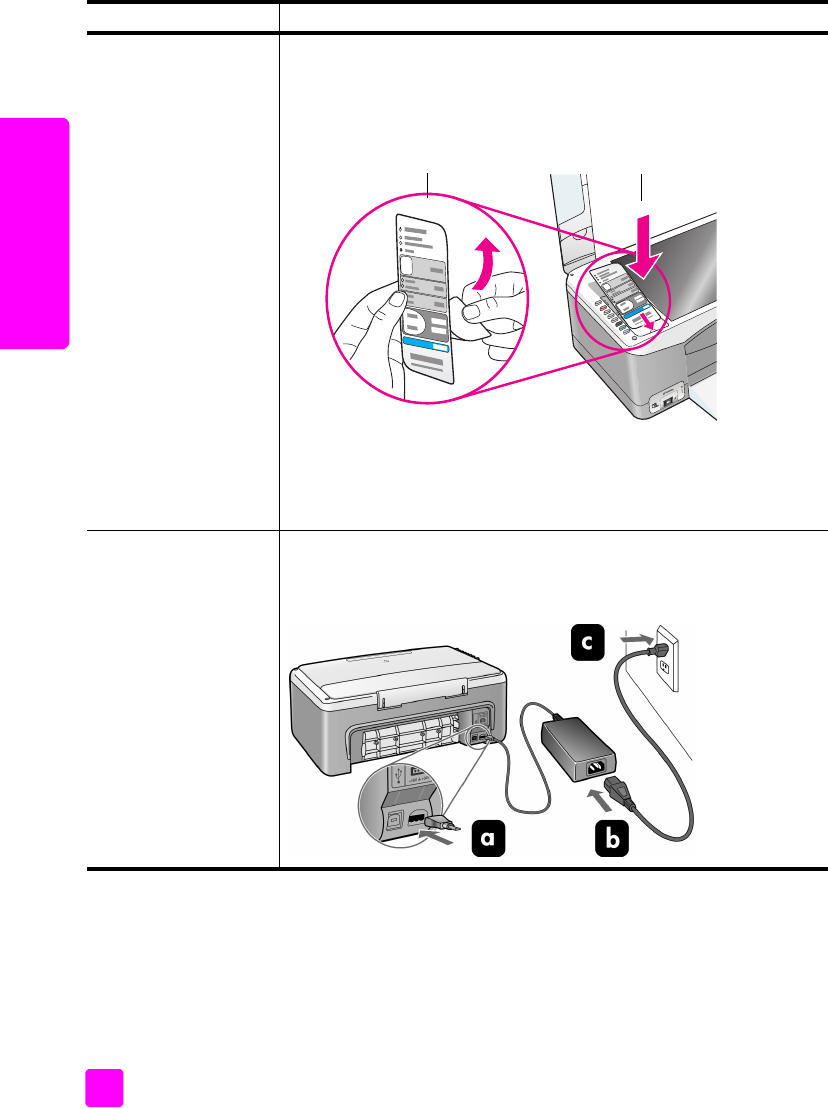
hp psc 1310 series
12 nodaa
68
traucjummeklšana
aparatras uzstdšanas traucjummeklšana
Izmantojiet šo nodau, lai atrisintu visas problmas, kuras var rasties HP psc
aparatras uzstdšanas laik.
problma iespjamais iemesls un risinjums
Es samu paziojumu,
ka jpievieno priekšj
panea prkljs
Priekšj panea prkljs nav pievienots vai ir nepareizi pievienots.
lai pievienotu priekšj panea prklju
1Noemiet priekšj panea prklja lipgo segumu.
2Paceliet HP psc vku. Nolieciet priekšj panea prklju
padziinjum un piestipriniet to attiecgaj viet.
Piezme: HP psc nestrds, ldz Js nepievienosiet priekšj
panea prklju.
Mans HP psc
neiesldzas Prliecinieties, ka visi strvas vadi ir stingri pievienoti un pagaidiet
dažas sekundes, kamr HP psc ieslgsies. Ar, ja HP psc ir pievienots
strvas dei, prliecinieties, ka de ir ieslgta.
1. solis 2. solis

lietotja rokasgrmata
traucjummeklšanas informcija
69
traucjummeklšana
hp instant share uzstdšanas traucjummeklšana
HP Instant Share uzstdšanas kmes (tdas, kas var rasties uzstdot Address
Book (Adrešu grmatu)) tiek apskattas HP Instant Share ekrna paldzb.
Specifiska darbbas traucjummeklšanas informcija tiek piedvta
traucjummeklšana darba laik 69. lappus.
traucjummeklšana darba laik
hp psc 1310 series traucjummeklšanas nodaa hp image zone help satur
traucjummeklšanas ieteikumus dažiem visbiežk sastopamajiem tematiem
saistb ar Jsu HP psc. Lai piektu traucjummeklšanas informcijai no
Windows datora, ejiet uz HP Director (HP Virzoš ierce), noklikšiniet uz Help
(Palgs) un izvlieties Troubleshooting and Support (Traucjummeklšana un
Atbalsts). Traucjummeklšana ir pieejama ar no Help (Paldzba) pogas, kura
pards pie dažiem kdu paziojumiem.
Lai piektu traucjummeklšanas informcijai no Macintosh (OS X),
noklikšiniet HP Director (All-in-One) ikonu Dock josla, izvlieties HP Help
(HP Palgs) no HP Director (HP Virzoš ierce) izvlnes, izvlieties HP Image
Zone Help un Help Viewer (Paldzbas skattj) noklikšiniet hp psc 1310 series
troubleshooting (traucjummeklšana).
Ja Jums ir pieeja Internetam, Js variet iegt papildu informciju HP mjas lap:
www.hp.com/support
Š mjas lapa piedv ar atbildes uz biežk uzdotajiem jautjumiem.
USB ports nav
pievienots Jsu datora pievienošana HP psc ar USB kabeli ir vienkrša. Vienkrši
iespraudiet vienu USB kabea galu Jsu datora aizmugur un otru
HP psc aizmugur. Js variet pievienoties jebkuram USB portam sava
datora aizmugur.
problma iespjamais iemesls un risinjums
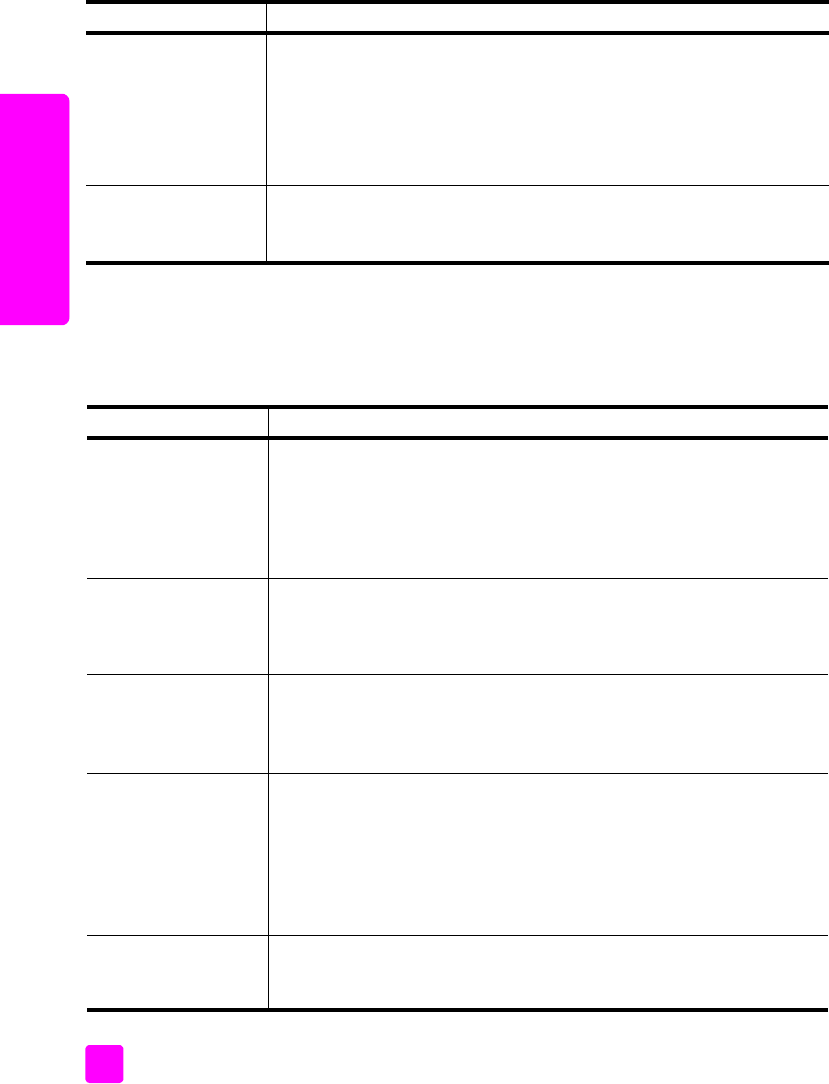
hp psc 1310 series
12 nodaa
70
traucjummeklšana
hp instant share uzstdšanas traucjummeklšana
Pamata HP Instant Share traucjummeklšanas tmas ir prvrstas tabulas
veid, kura atrodas zemk.. Kad Js piekstat HP Instant Share mjas lapai, tiek
piedvts palgs vism sastopamajm kdm.
PictBridge porta traucjummeklšana
PictBridge porta darbbu nodrošina pievienot PictBridge kamera. Vairums
risinjumu ir aprakstti jsu kameras lietotja rokasgrmat. Šeit ir mintas ir
dažas problmas, kas var rasties, izmentojot PictBridge portu.
kdas paziojums iespjamais iemesls un risinjums
Nevar pievienoties
Internetam Jsu dators nevar pievienoties HP Instant Share serverim pc tam, kad
pards Go Online (Ejiet uz Tiešsaisti) ekrns.
•Prbaudiet savu Interneta savienojumu un prliecinieties, ka esat
tiešsaist.
•Ja Jums ir ugunsmris, prliecinieties, ka Jsu prlka proksi
uzstdjumi ir pareizi.
HP Instant Share
Pakalpojums ir
slaicgi nepieejams
HP Instant Share serveris pašlaik ir slgts, lai veiktu apkopi.
•Miniet pievienoties vlk.
problma iespjamais iemesls un risinjums
Js pievienojat
kameru un nekas
nenotiek
•Kamera nav saderga ar PictBridge vai nav ieslgta PictBridge
režm. Atvienojiet savu kameru un ts lietotja rokasgrmat
uzziniet, vai kamera ir saderga ar PictBridge. Ja t ir saderga,
lietotja rokasgrmat vajadztu bt raksttam, k kameru ieslgt
PictBridge režm. Ja jsu kamera nav saderga ar PictBridge, lai
druktu fotogrfijas jums kamera bs jpiesldz pie sava datora.
Kamera nerea •HP PSC atpazst kameras kltbtni, bet kamera nerea. Atvienojiet
kameru. Izsldziet kameru un pc tam to atkal iesldziet.
Prliecinieties, ka t ir ieslgta PictBridge režm. Pievienojiet
kameru.
Drukšana apstjs
fotogrfijas
drukšanas darba
vid
•Kamerai pazuda strva vai t tika atvienota. Dažas kameras pc
dažm mintm izsldzas, ja ts netiek pieslgtas pie strvas avota.
Pievienojiet kamerai strvu un prliecinieties, ka t ir ieslgta
PictBridge režm. Skiet drukšanu no jauna.
Fotogrfija ir bojta
vai netiek atbalstta
•Js cenšaties izdrukt attlu no kameras, kas ir bojta vai ts attlu
tipu neatbalsta HP PSC. Paskatieties attlu kamer un skatiet lietotja
rokasgrmatu, lai uzzintu par atbalsttajiem attlu tipiem. HP PSC
pieem fotogrfijas jpeg vai tiff formtos. Lai savm fotogrfijm
uzstdtu attla tipu, skatiet kameras lietotja rokasgrmatu.
Atcerieties, ka tiff attli var bt ievrojami lielki par jpeg attliem un
tie tiek ilgk drukti.
Fotogrfijas netiek
druktas
•Pirms drukšanas jums, iespjams, kamer ir jizvlas fotogrfijas.
Skatiet savas kameras lietotja rokasgrmatu un izvlieties
fotogrfijas, ko vlaties drukt.

71
alfabtiskais
Skaitmenys
10 reiz 15 cm
foto paprs, 16
kopijas bez malm, 22
A
aizegs, drukas kasetnes, 34
aploksnes
ielikt, 16
apsveikuma kartias, ielikt, 17
atbalsts, 39
atcelt
kopt, 24
skent, 26
atgrieziet savu HP PSC, 44
atskaite, pašprbaude, 31
tras kopšanas kvalitte, 22
trums
kopt, 22
D
Digital Imaging Monitor (HP
Ciparu Attlu Veidošanas
Ekrns) ikona, 67
drukas kasetnes, 30
aizsegs, 34
izlabojiet vienu darbam, 34
izldzint, 35
nomaint, 32
pastt, 27
rkoties, 32
tintes lmenis, 30
tri kontakti, 37
uzglabt, 34
drukt
no kameras, 19
pašprbaudes atskaite, 31
E
environment
energy consumption, 52
F
fotogrfijas
kopijas bez malm, 22
fotogrfijas bez malm
kopt, 22
G
gaismias, statusa, 3
garantija
ilgums, 47
pakalpojums, 47
paziojums, 48
uzlabojumi, 47
H
Hagaki kartias, 16
HP Director (HP virzoš ierce)
e-maila iespjas
(Macintosh), 60
HP Instant Share pieeja
(Windows), 58
izmantojiet savu hp psc ar
datoru, 7
HP Instant Share
Adrešu Grmata, 61
izmantojiet skento attlu,
58
prskats, 57
vienkršota pieeja, 57
HP Instant Share (Windows)
izmantojiet
traucjummeklšanu, 70
uzstdšanas
traucjummeklšana, 69
HP izplatšanas centrs, 45
HP patrtju atbalsts, 39
I
ielikt
A4 formta paprs, 14
aploksnes, 16
apsveikuma kartias, 17
Hagaki kartias, 16
HP Premium Paper (HP
Paaugstintas Kvalittes
Paprs), 17
ieteicamie papri, 17
izvairieties no iestrgumiem,
18
letter formta paprs, 14
oriinli, 13
pastkartes, 16
uzlmes, 17
ietilpint lap, 23
izldzint drukas kasetnes, 35
izmrs
kopijas, 23

alfabtiskais
hp psc 1310 series
72
K
kamera, PictBridge
drukt, 19
savienot, 19
kasetnes, 30
izldzint, 35
nomaint, 32
pastt, 27
rkoties, 32
tintes lmenis, 30
tri kontakti, 37
uzglabt, 34
kopiju skaits
kopt, 22
kopt
trums, 22
fotogrfijas, 22
fotogrfijas bez malm, 22
fotogrfijas uz vstuu
papra, 23
kopiju skaits, 22
krsaini oriinli, 21
kvalitte, 22
melnbalti oriinli, 21
palielint, 23
samazint, 23
kvalitte
kopijas, 22
N
nomainiet drukas kasetnes, 32
nosedzošais vks, trt, 29
nostiet savu HP PSC., 44
nostt fotogrfiju
izmantojiet skento attlu, 60
Macintosh, 59
P
palielint kopijas, 23
paldzba, vii
paprs
ielikt, 13
ieteicamie tipi, 17
pastt, 27
uzstdt tipu, 17
pastkartes, 16
pastt
citas rezerves daas, 28
drukas kasetnes, 27
materils, 27
pašprbaudes atskaite, 31
patrtju atbalsts, 39
Austrumeiropa, Tuvie
Austrumi un frika, 41
Austrlija, 44
Japna, 40
Koreja, 40
mjas lapa, 39
Rietumeiropa, 41
Ziemeamerika, 40
rpus ASV, 41
PictBridge
drukt no kameras, 19
pievienojiet kameru, 19
priekšjais panelis
prskats, 1
statusa gaismias, 3
programmatra
izmantojiet savu hp psc ar
datoru, 7
R
regulatory notices
Australian statement, 54
declaration of conformity
(European Union), 55
declaration of conformity
(U.S.), 56
FCC statement, 54
geräuschemission, 54
Korean statement, 55
notice to users in Canada,
54
VCCI-2 (Japan), 55
reguljošie paziojumi, 53
reguljošais modea
identifikcijas numurs, 53
S
samazint kopijas, 23
skaas no HP PSC, 38
skent
atcelt, 26
no priekšj panea, 25
statusa gaismias, 3
stikla tršana, 29
stop
kopt, 24
skent, 26
svargks ikonas, 65, 66, 67
T
tehnisk informcija
fizikls specifikcijas:, 52
foto atmias karšu
specifikcijas, 52
izdrukt robežu
specifikcijas, 51
kopiju specifikcijas, 52
papra specifikcijas, 51
strvas specifikcijas, 52
vides specifikcijas, 52
telefona numuri, patrtju
atbalsts, 39
tintes kasetnes, 30
tintes lmenis, 30
traucjummeklšana
aparatras un
programmatras
uzstdšana, 63
aparatras uzstdšana, 68
darbbas, 69
HP Instant Share
(Windows), 69, 70
programmatras
uzstdšana, 64
svargks ikonas, 65, 66,
67
uzstdšana, 63
trtdrukas kasetnes kontakti, 37
nosedzošais vks, 29
stiklu, 29
rpuse, 30
U
USB kabea uzstdšana, 69
uzlmes
ielikt, 17
uzturšana
izldzint drukas kasetnes, 35
nomainiet drukas kasetnes,
32
notriet nosedzošo vku, 29
notriet rpusi, 30
pašprbaudes atskaite, 31
skaas, 38
tintes lmenis, 30
trs stikls, 29
V
vide
aizsargšana, 52
inkjet rezerves dau
prstrde, 53
materilu drošbas datu
lapas, 53
ozona ražošana, 52
papra patriš, 53
plastmasa, 53
prstrdes programma, 53
vides aizsardzbas vadbas
programma, kas saistta ar
produktu, 52
vislabk kopšanas kvalitte,
22

alfabtiskais
lietotja rokasgrmata 73

alfabtiskais
hp psc 1310 series
74

alfabtiskais
lietotja rokasgrmata 75

alfabtiskais
hp psc 1310 series
76

Apskatiet hp psc informcijas centru
Taj ir viss, kas Jums vajadzgs, lai pilnb izmantotu sava iespjas HP psc.
•Tehniskais Atbalsts
•Informcija par Rezerves dam un Pastšanu
•Padomi Projektiem
•Veidi k Uzlabot Savu Produktu
www.hp.com/support
© 2004 Hewlett-Packard Development Company, L.P.
Drukts uz prstrdta papra.
Printed in [country].
*Q5763-90175*
*Q5763-90175*
Q5763-90175